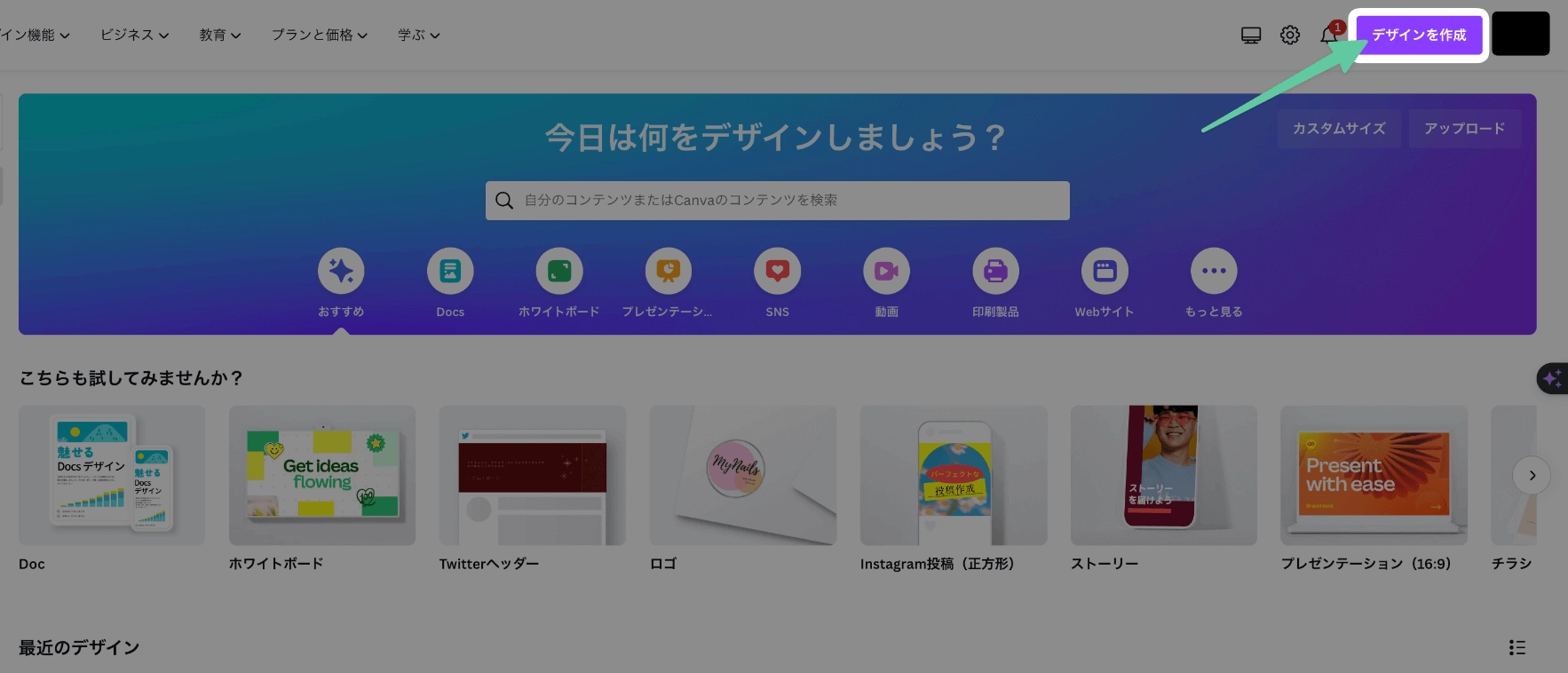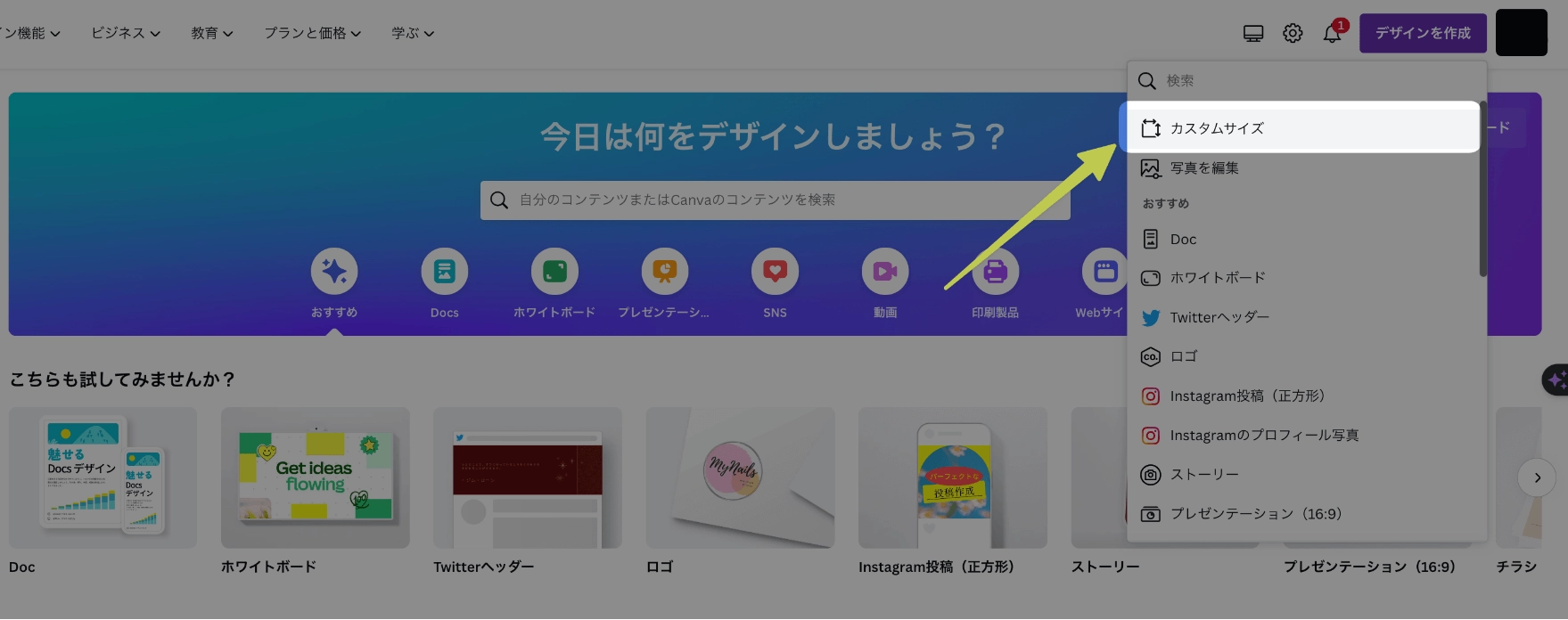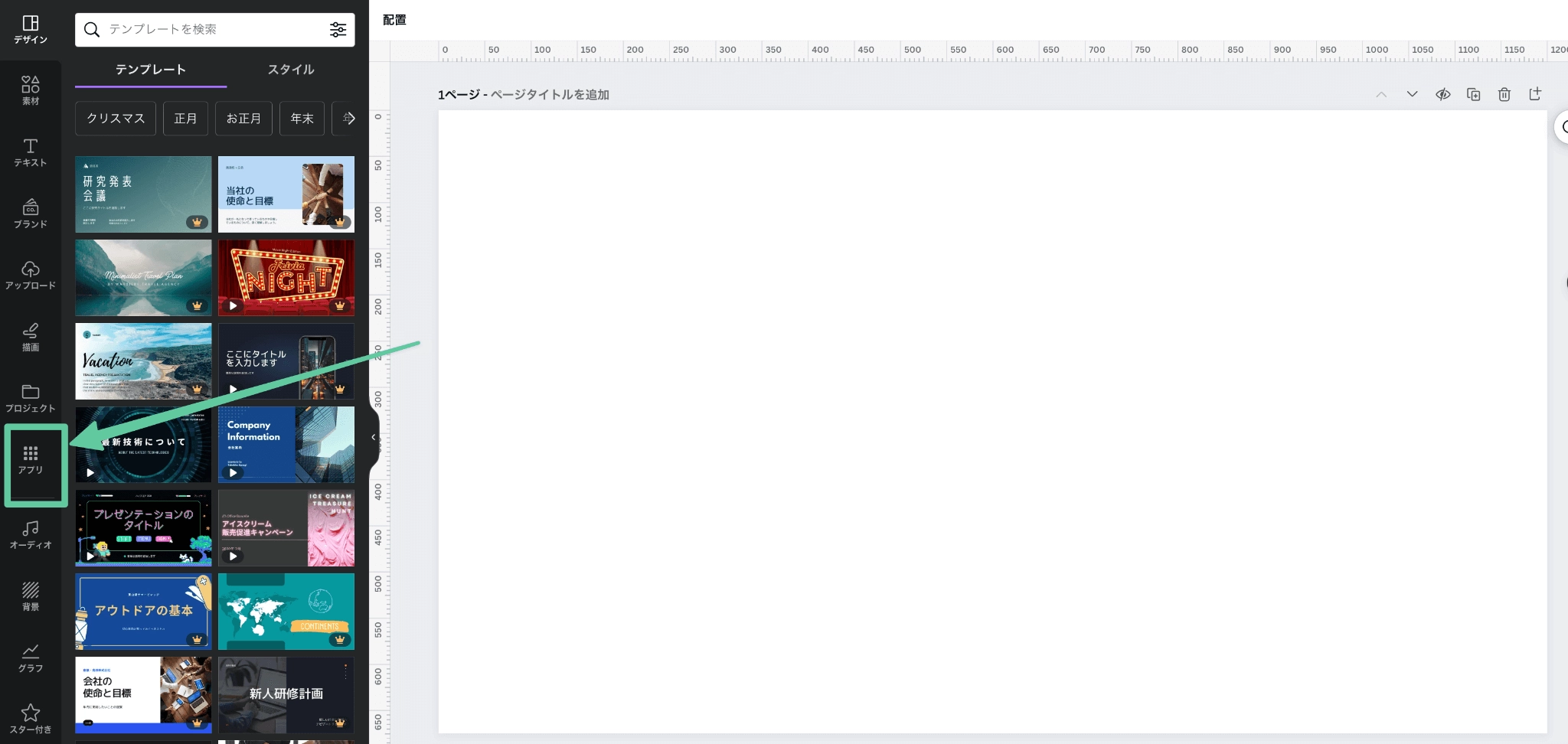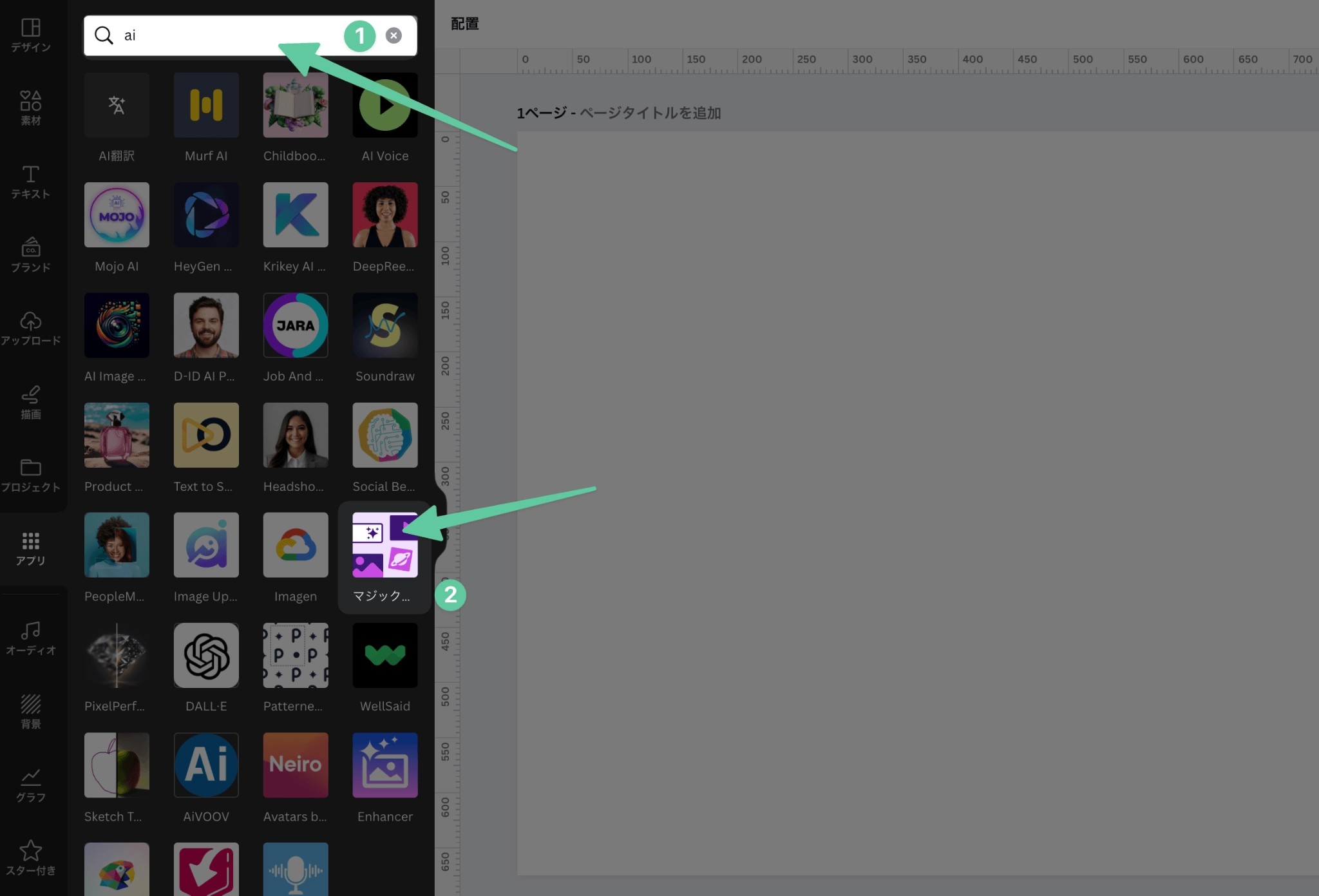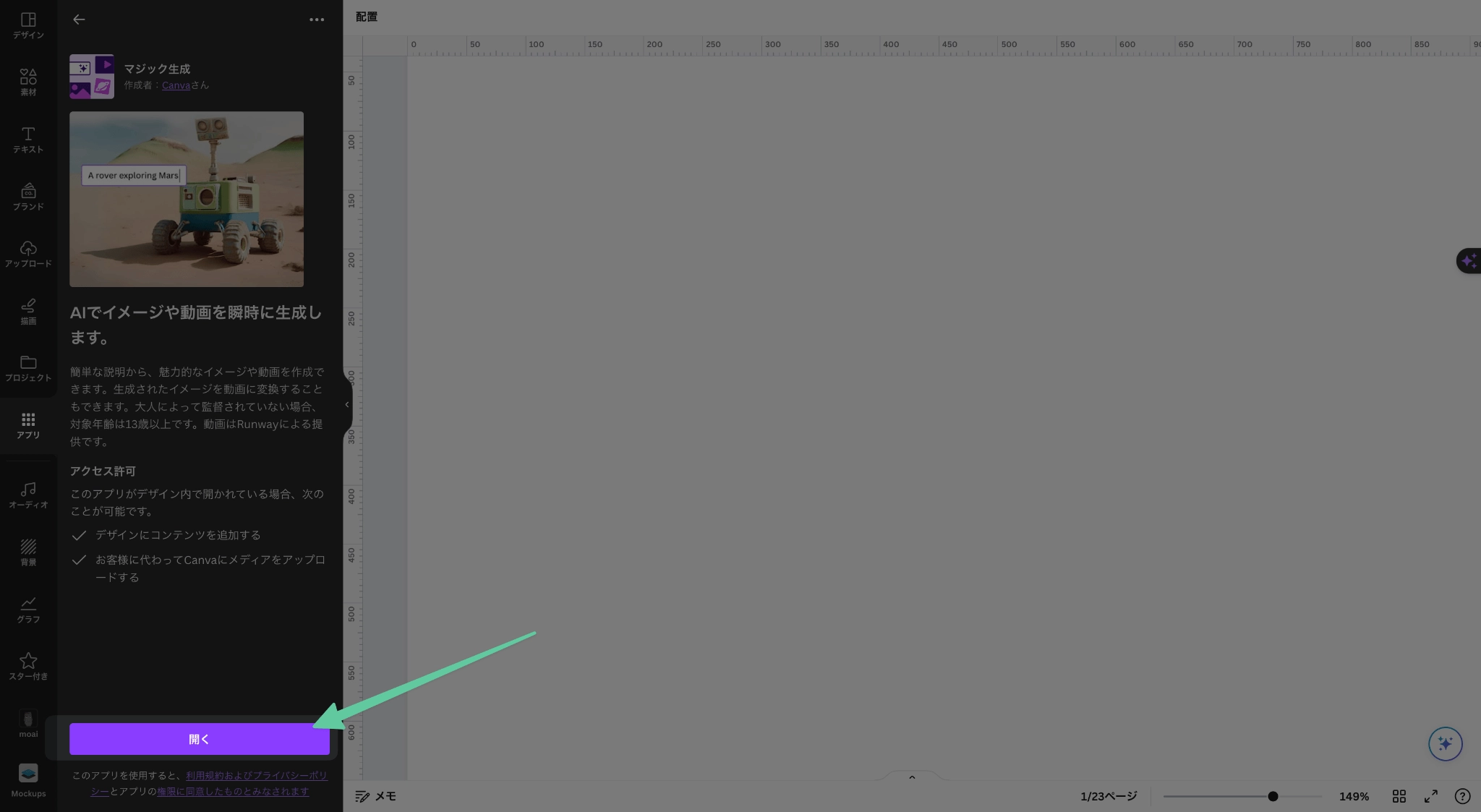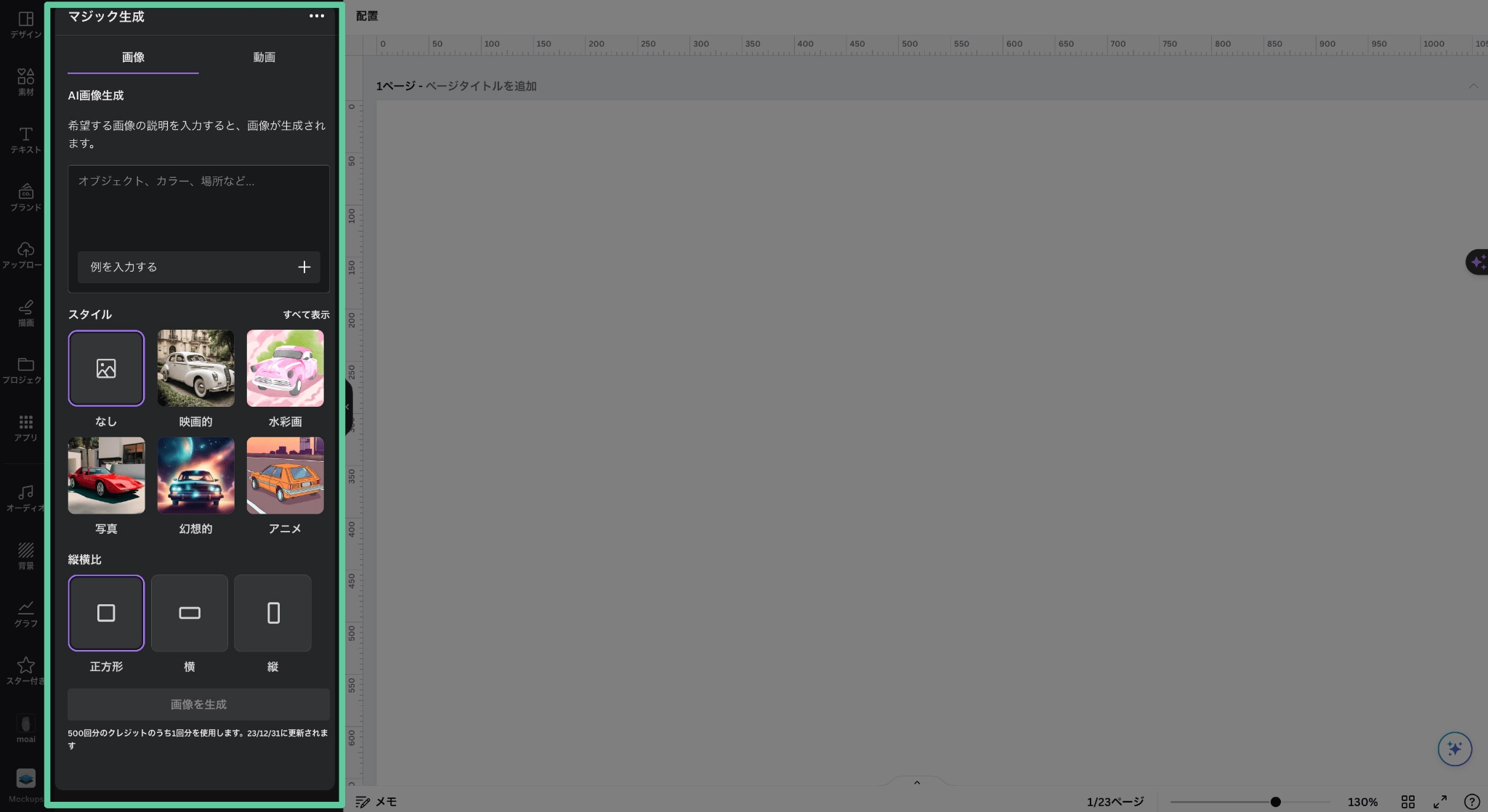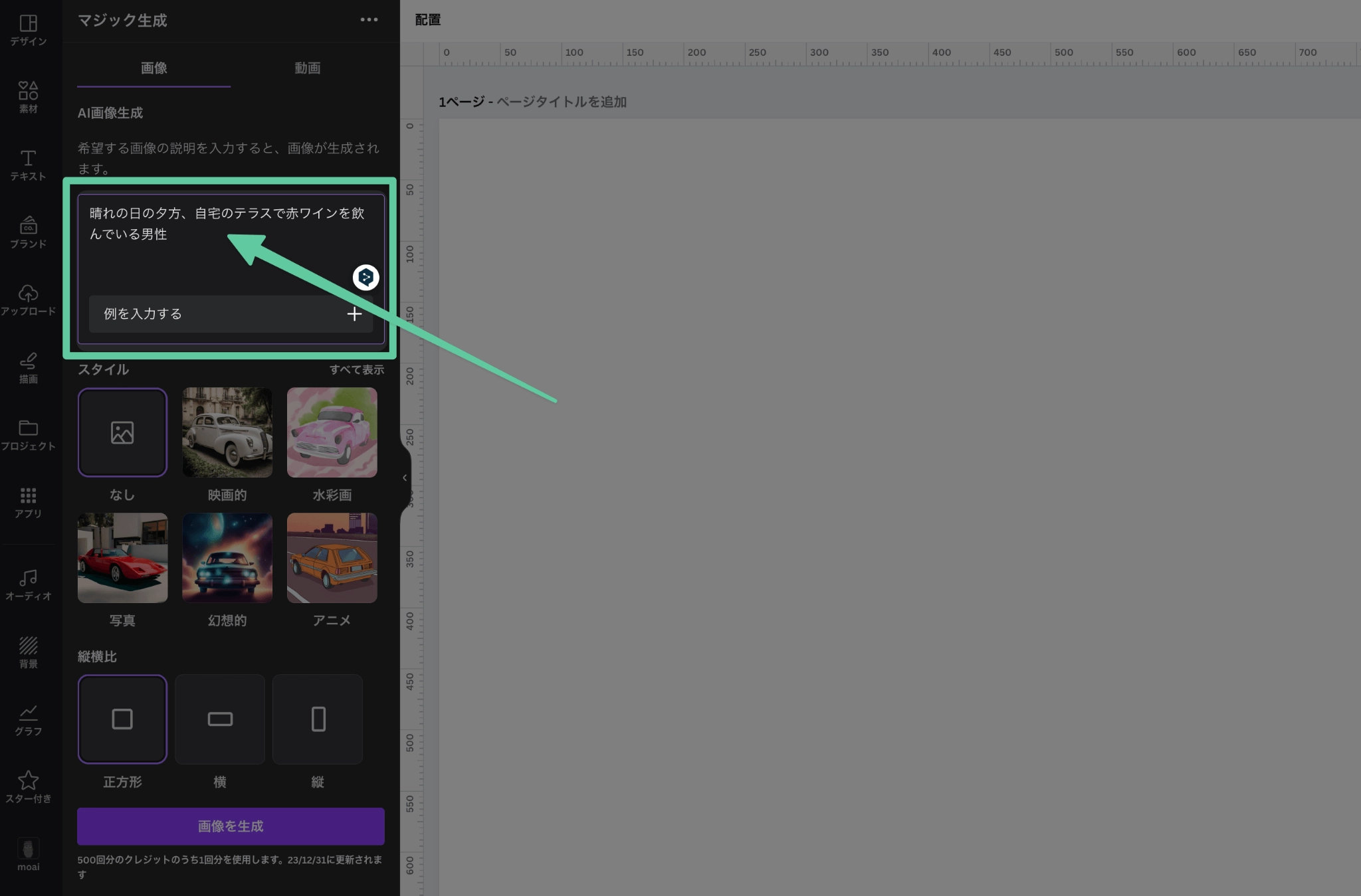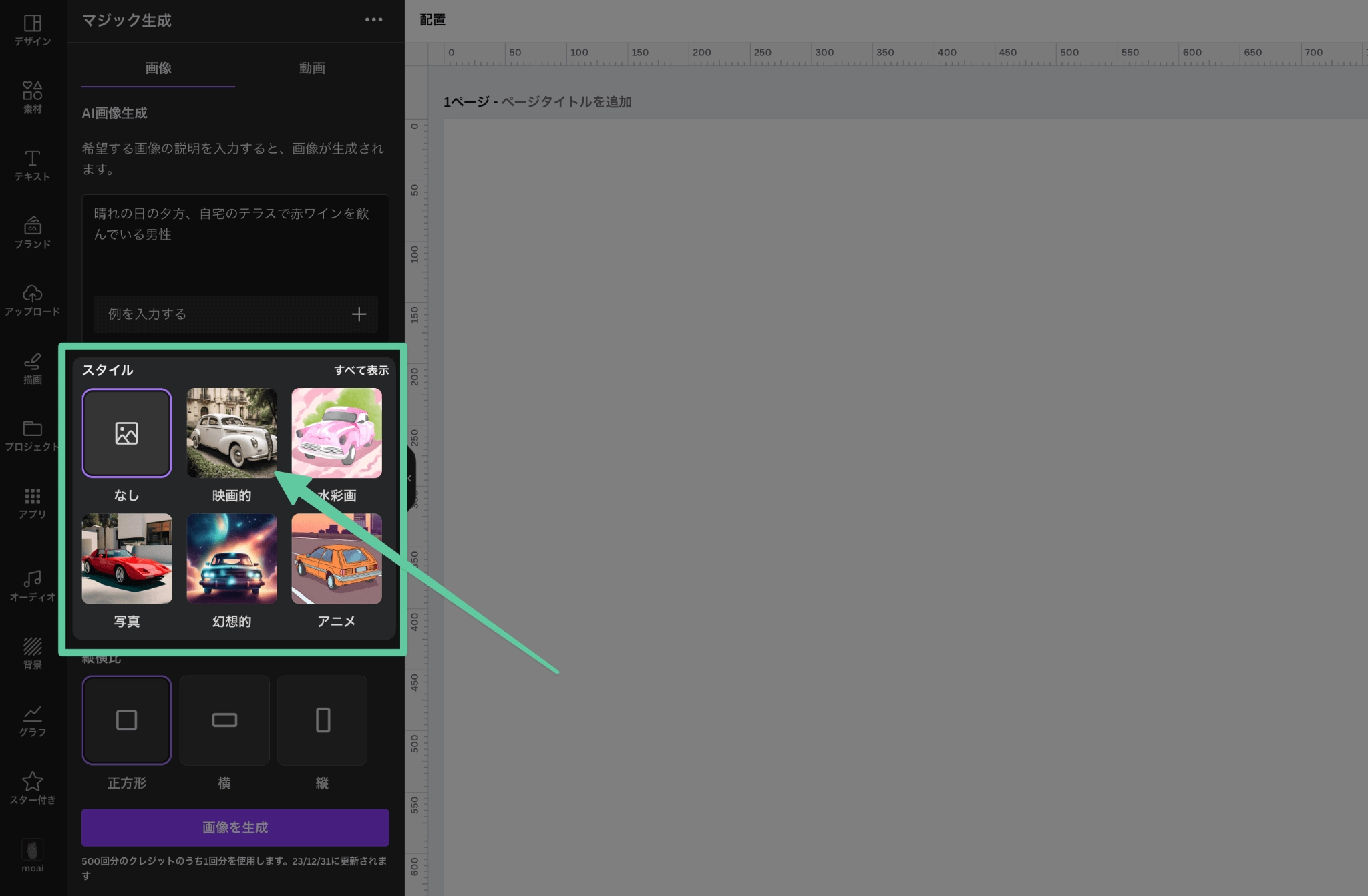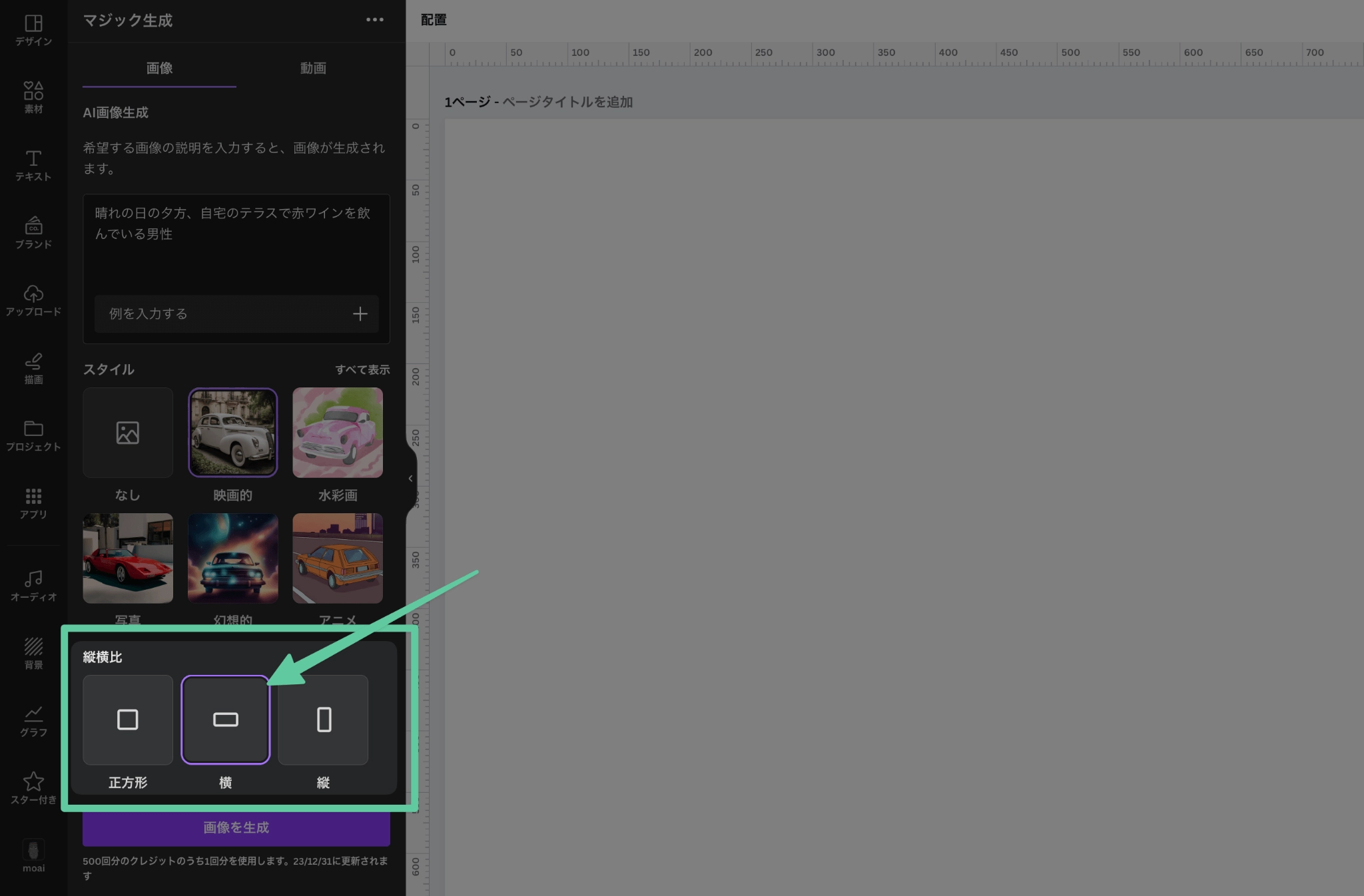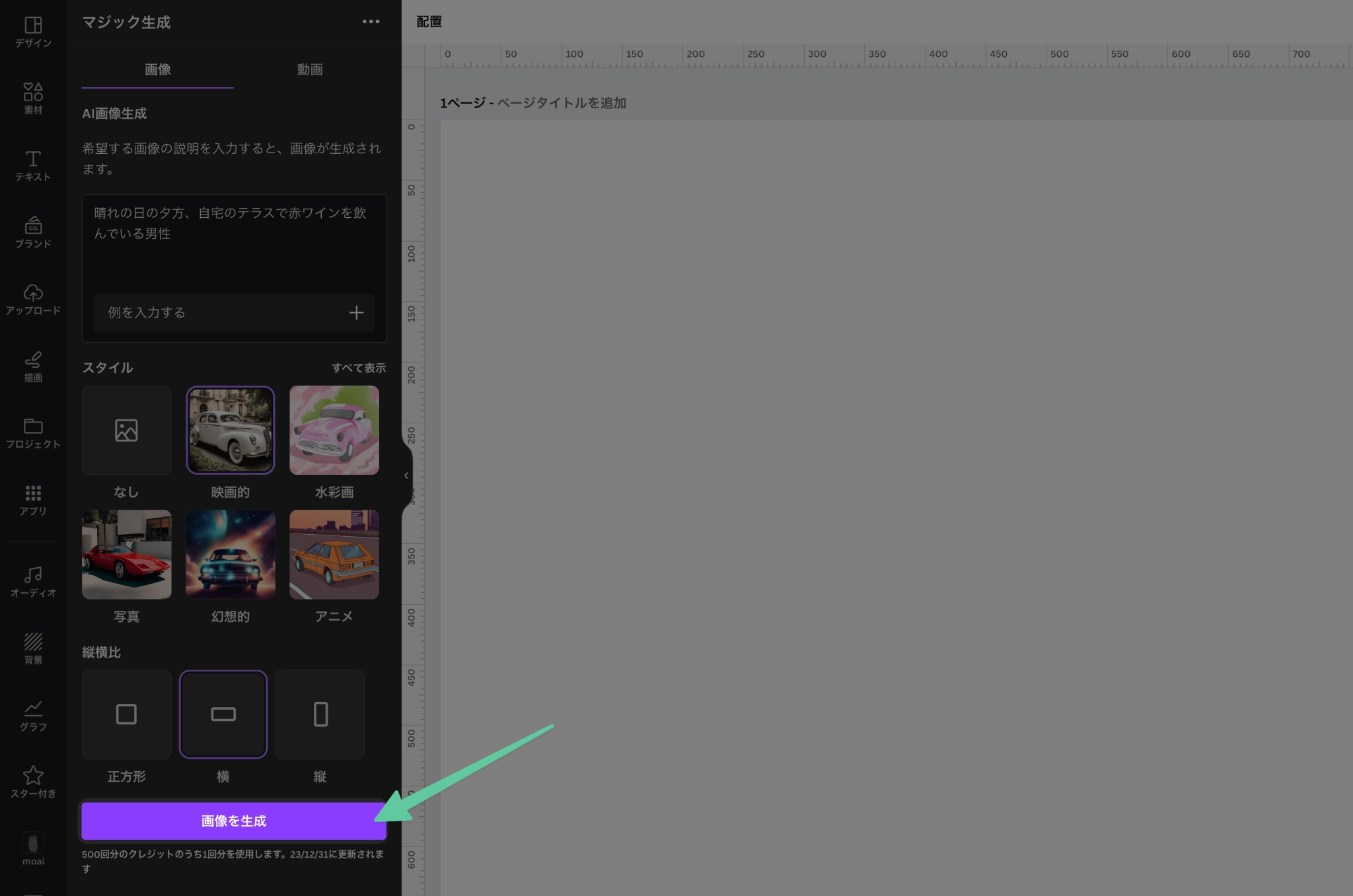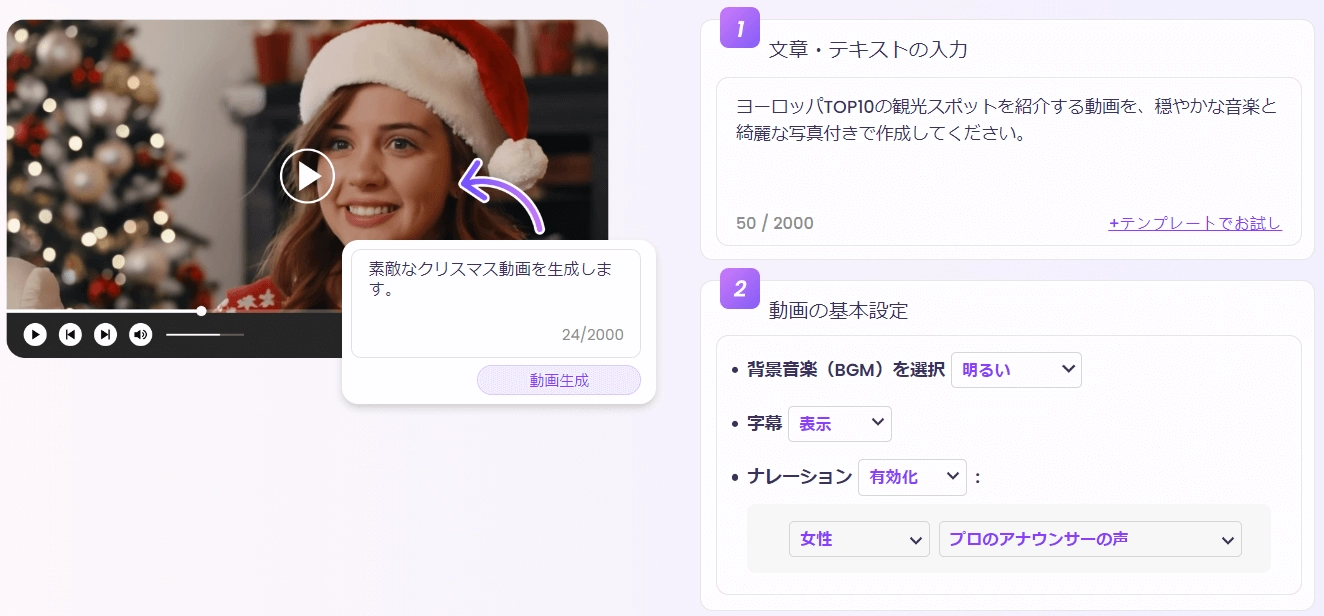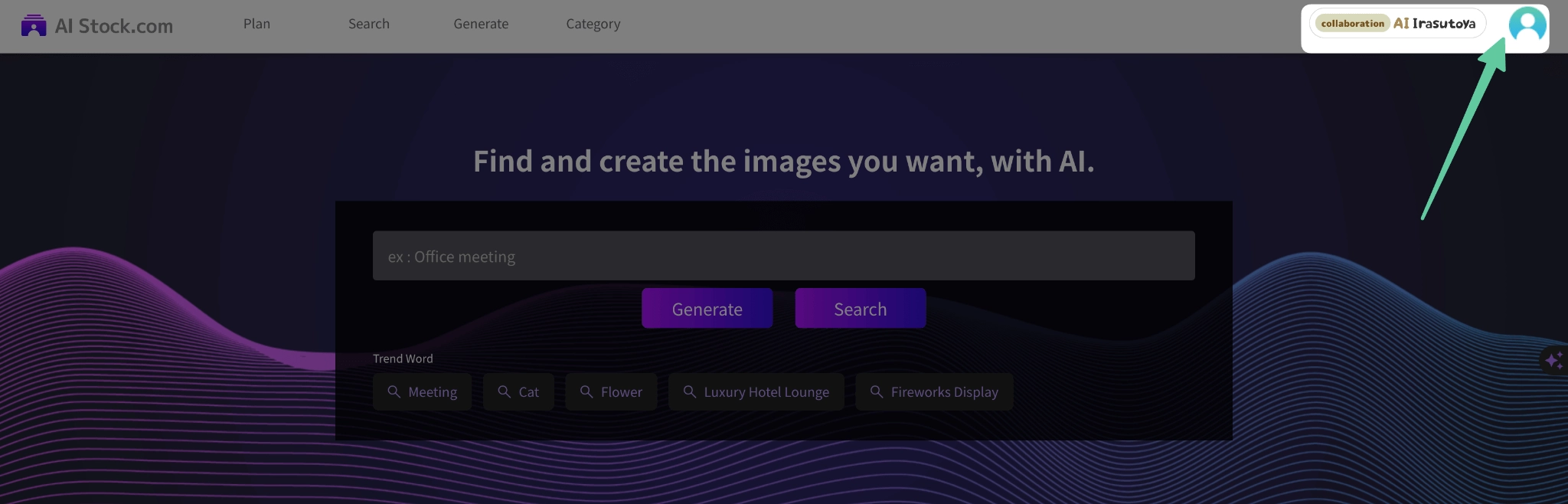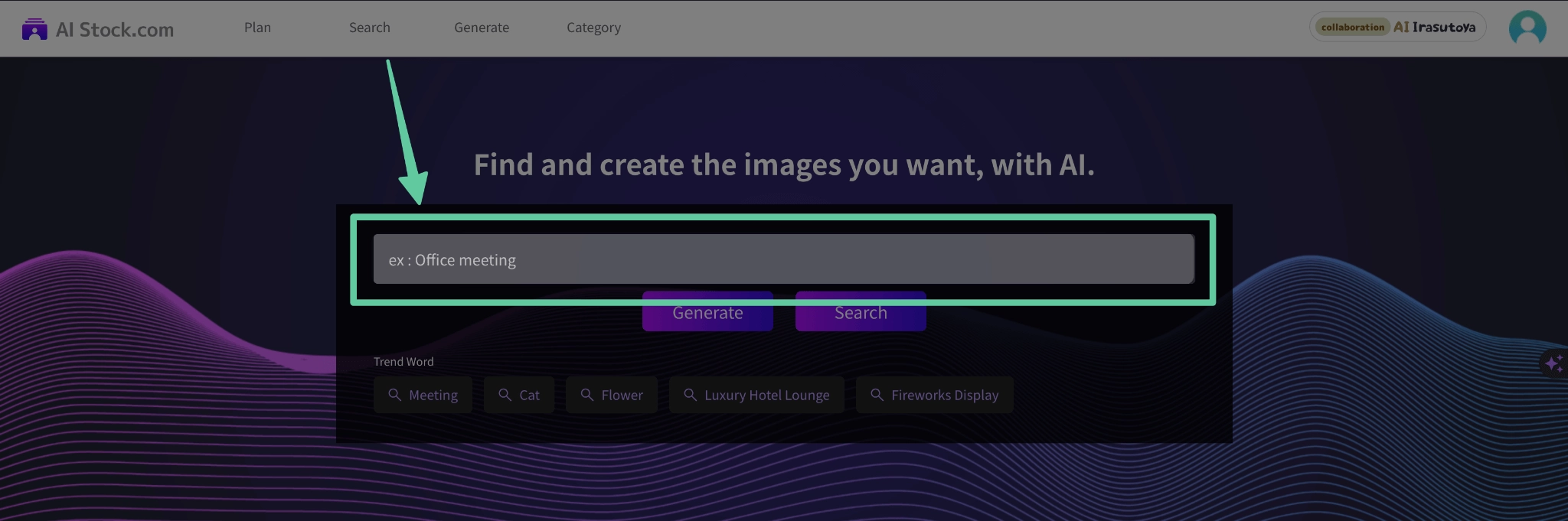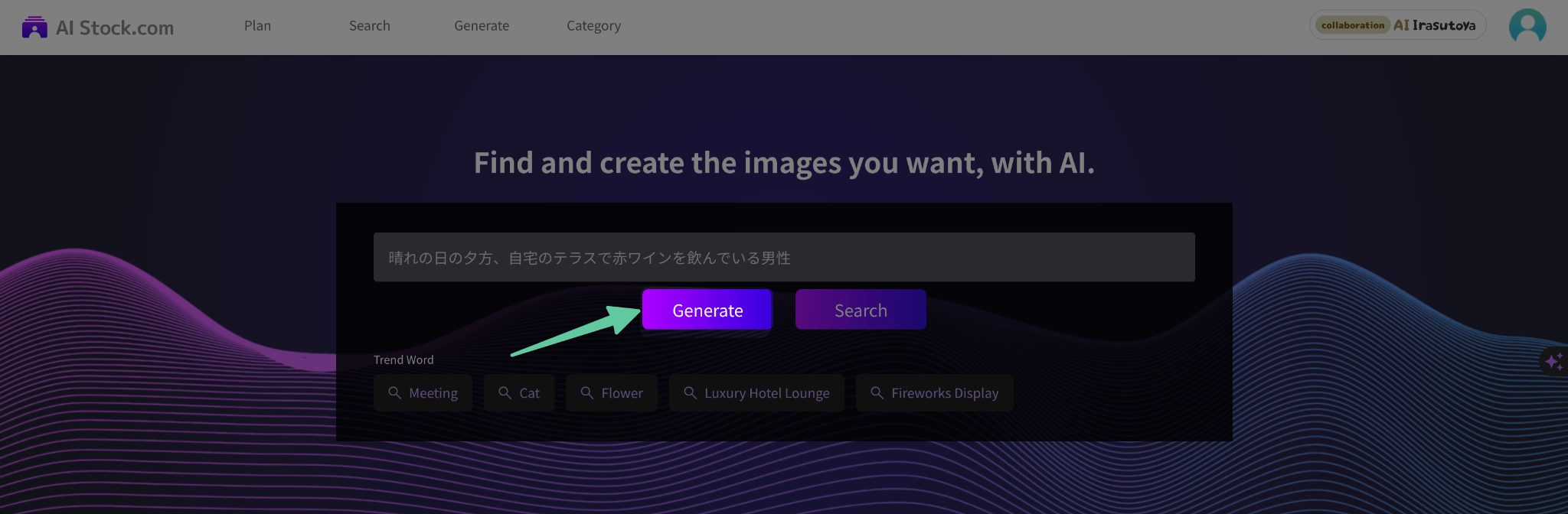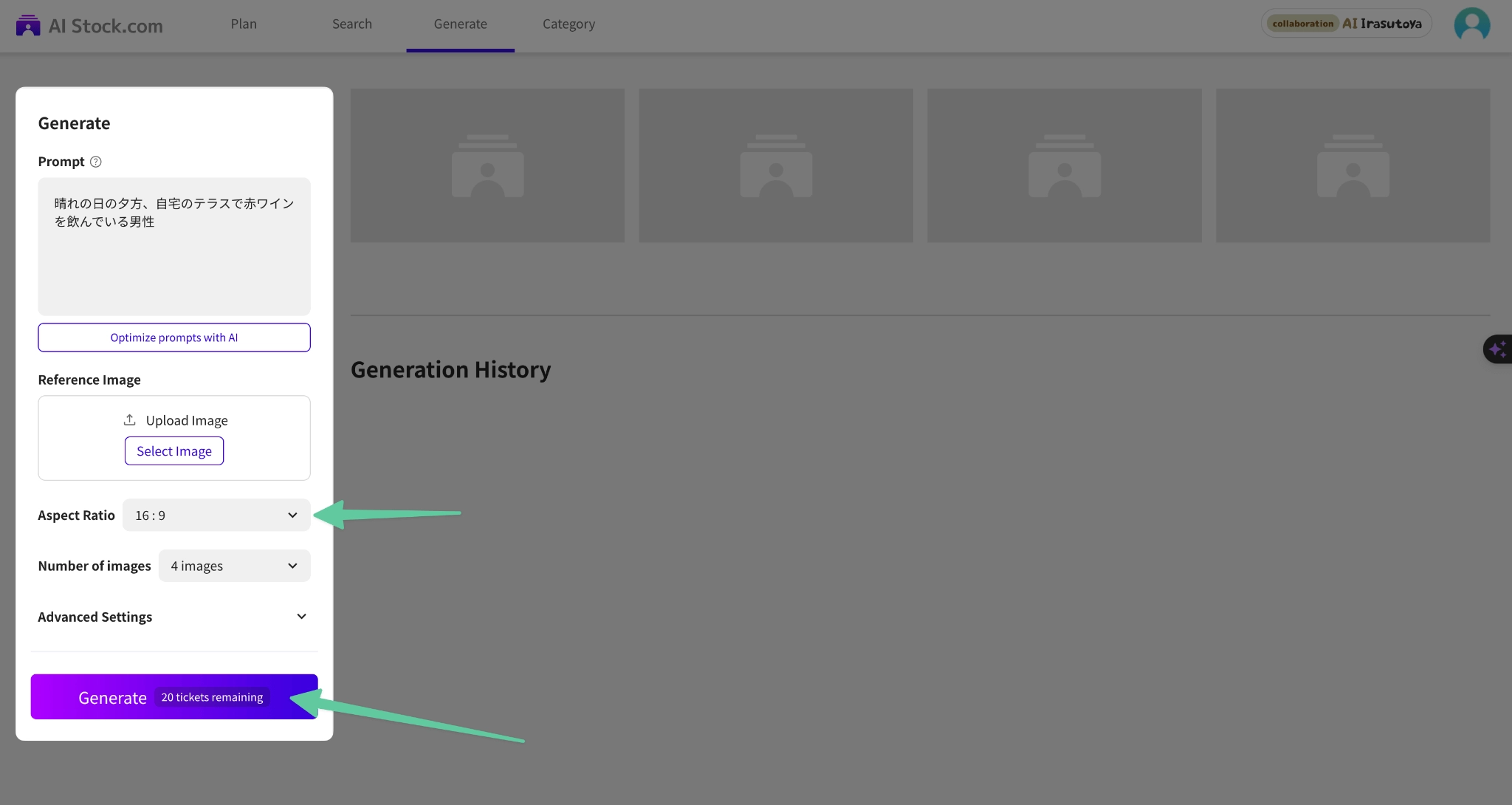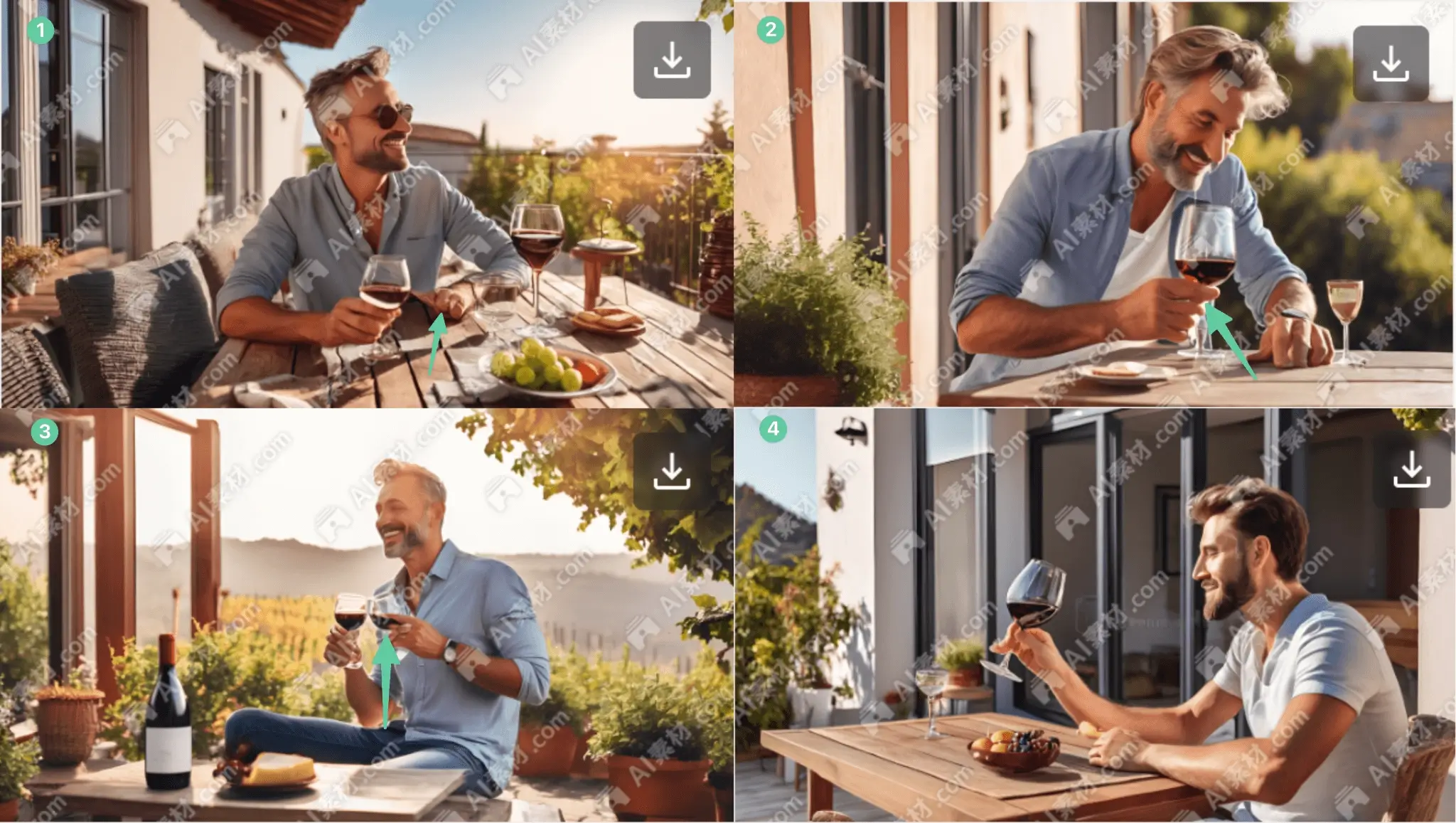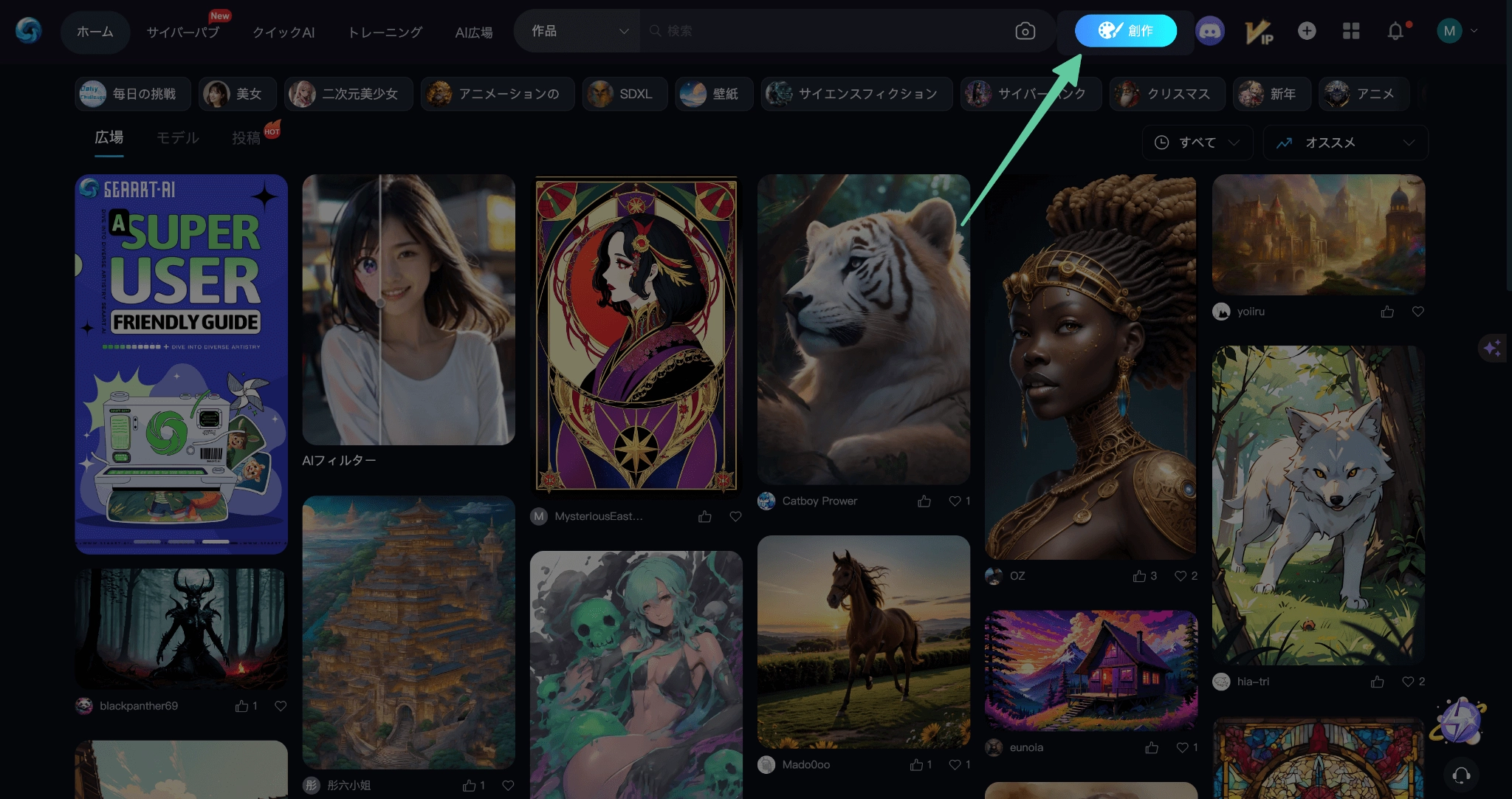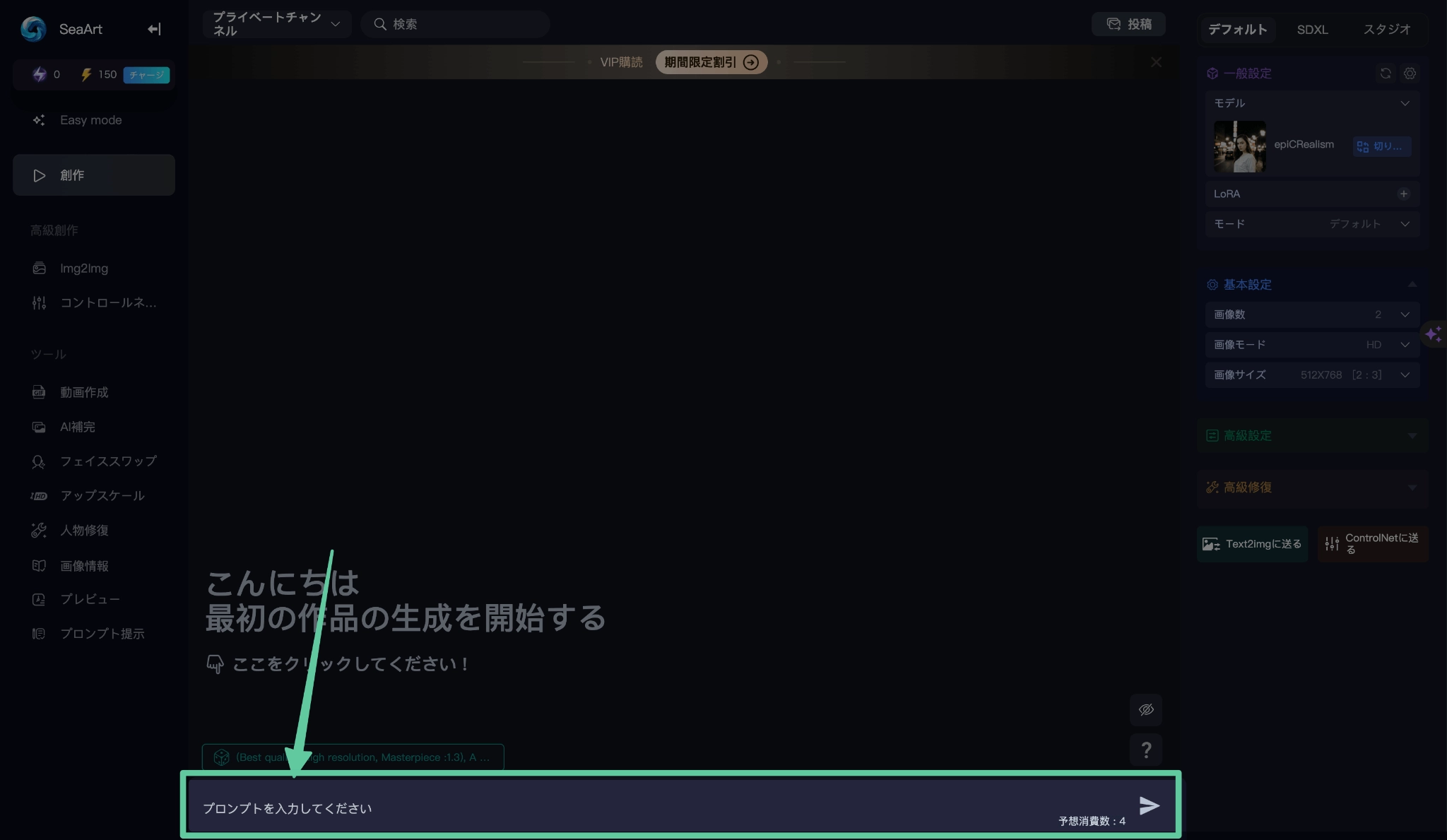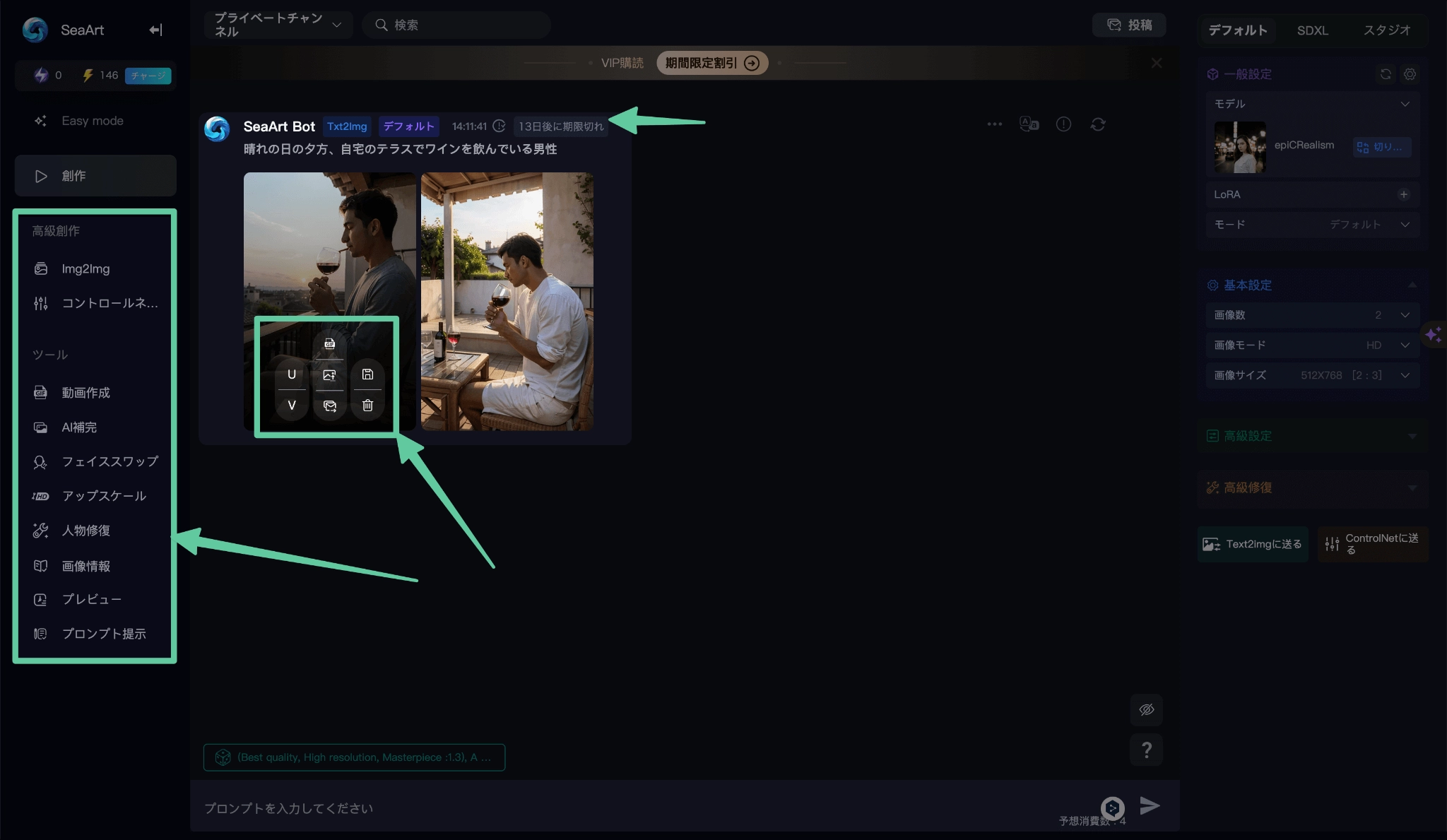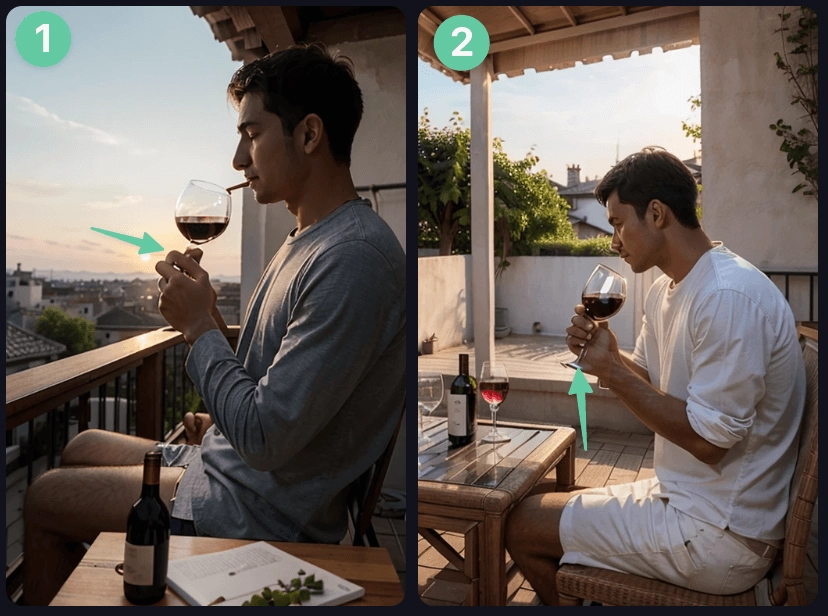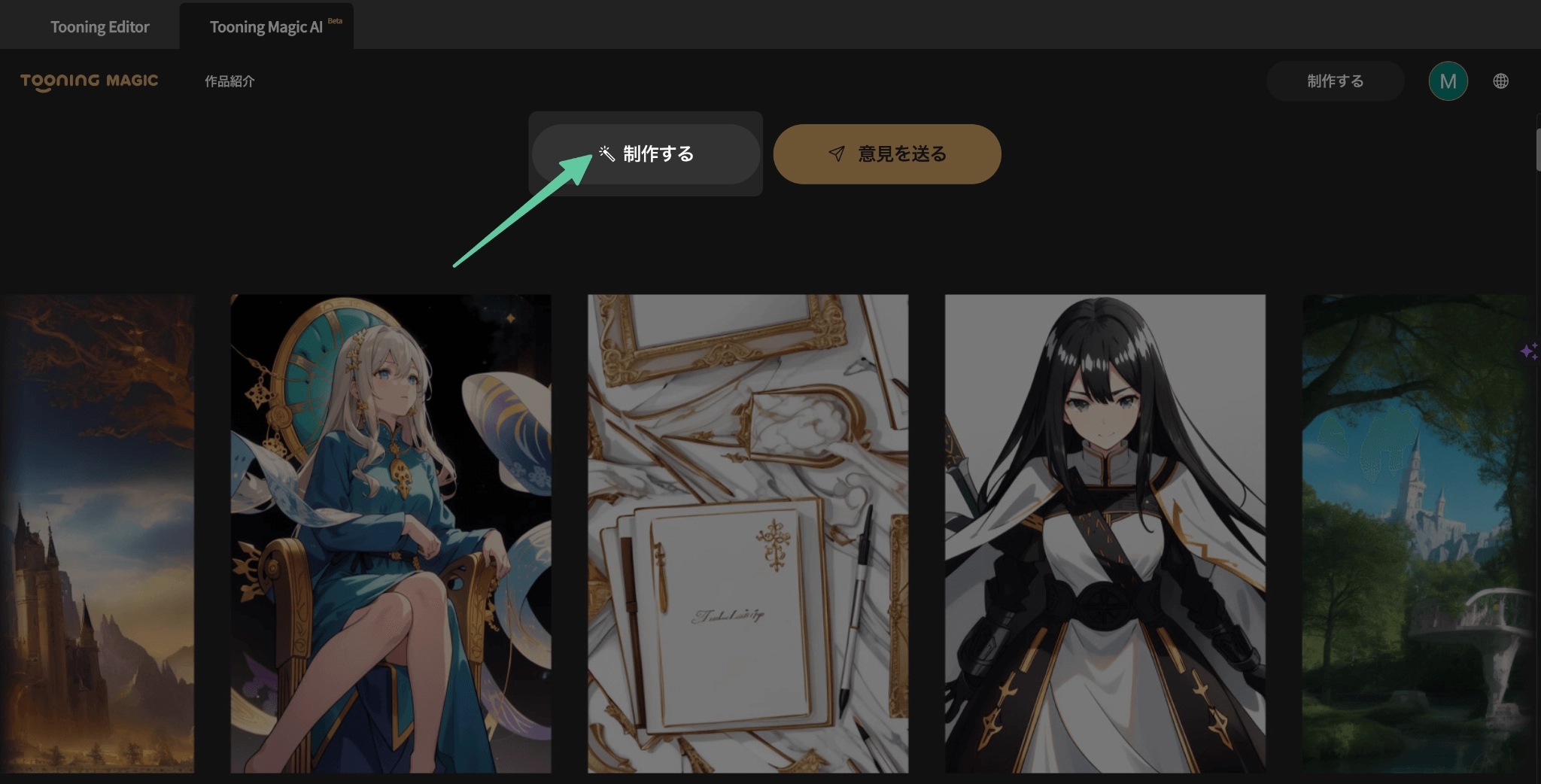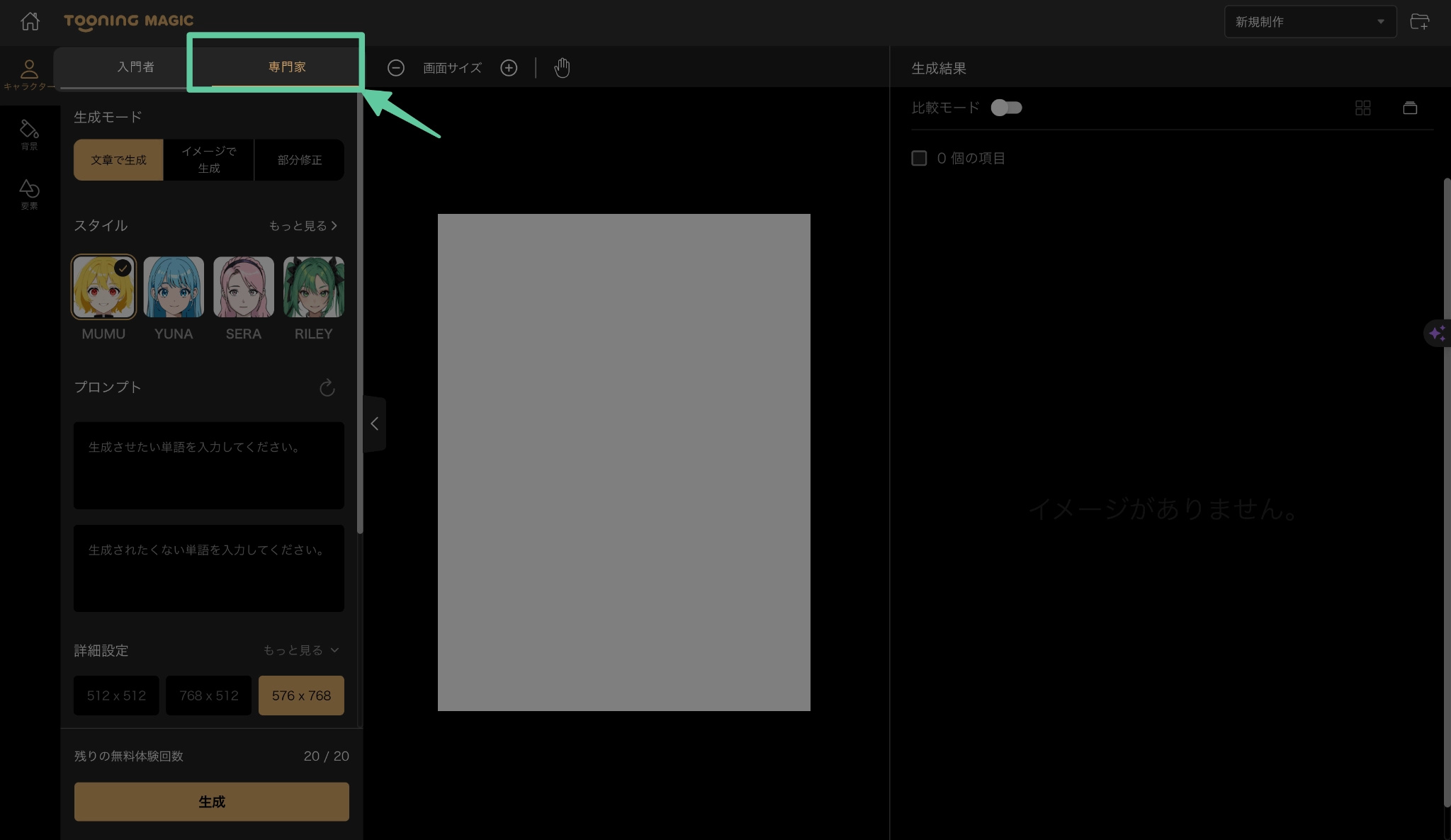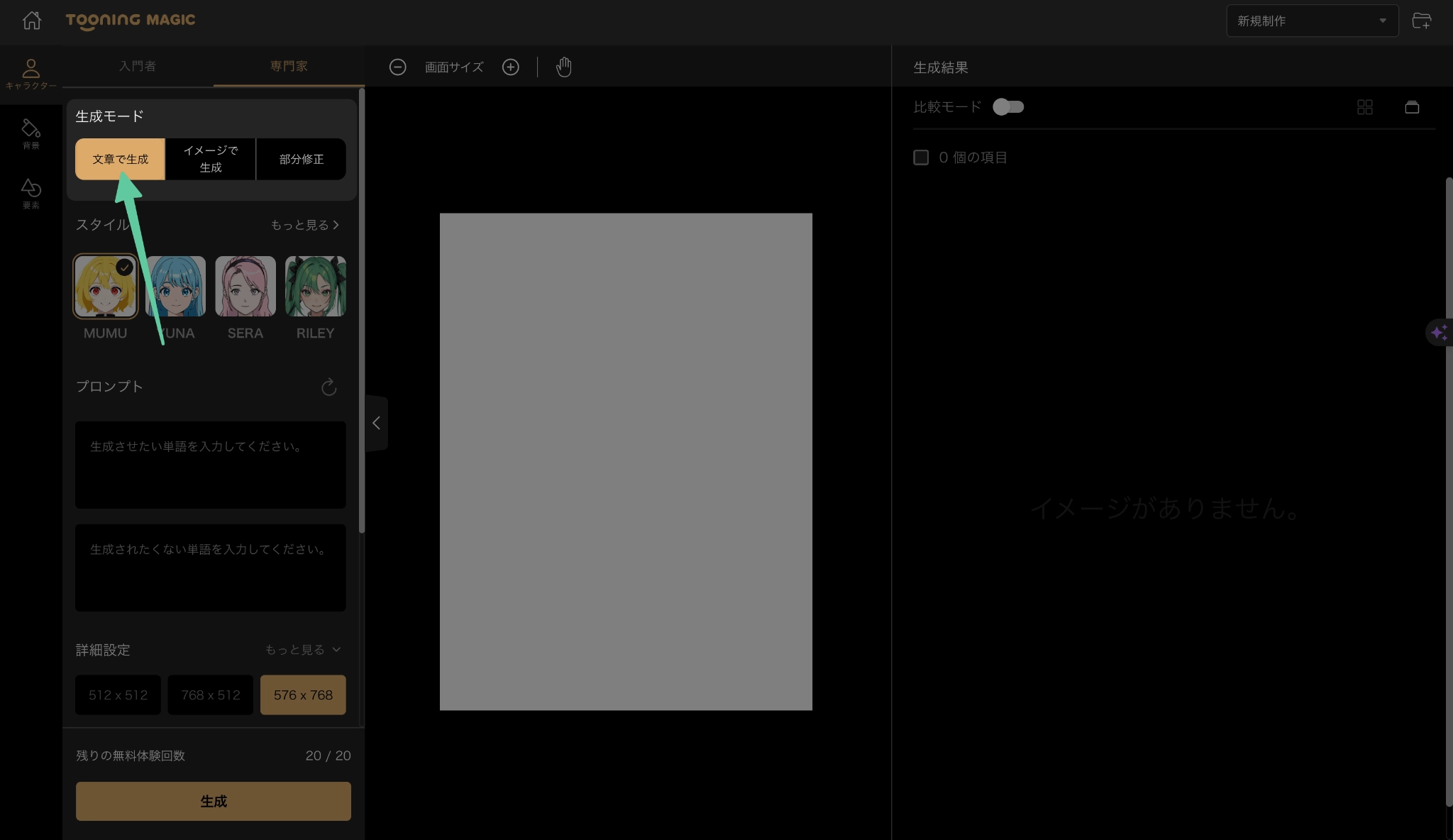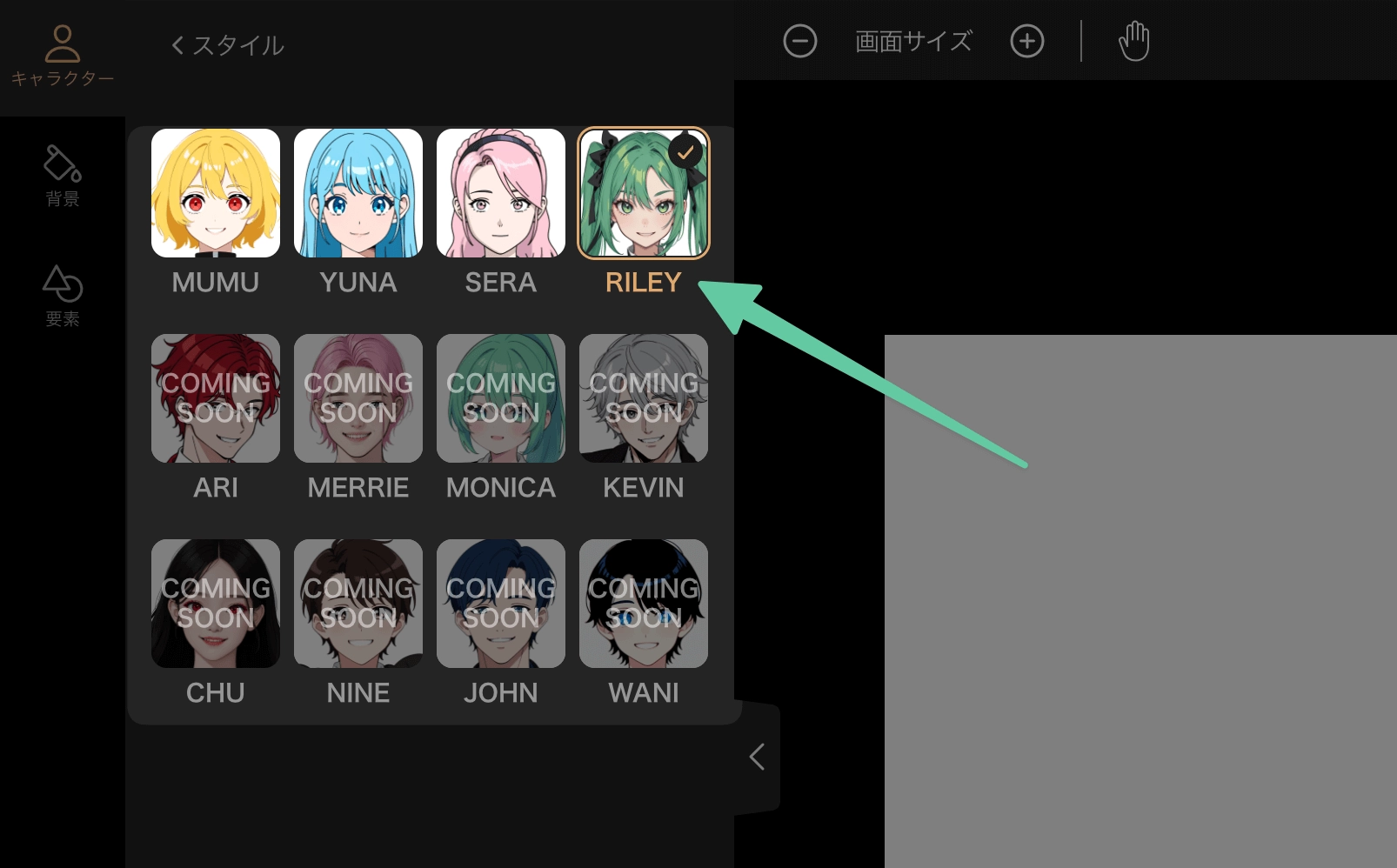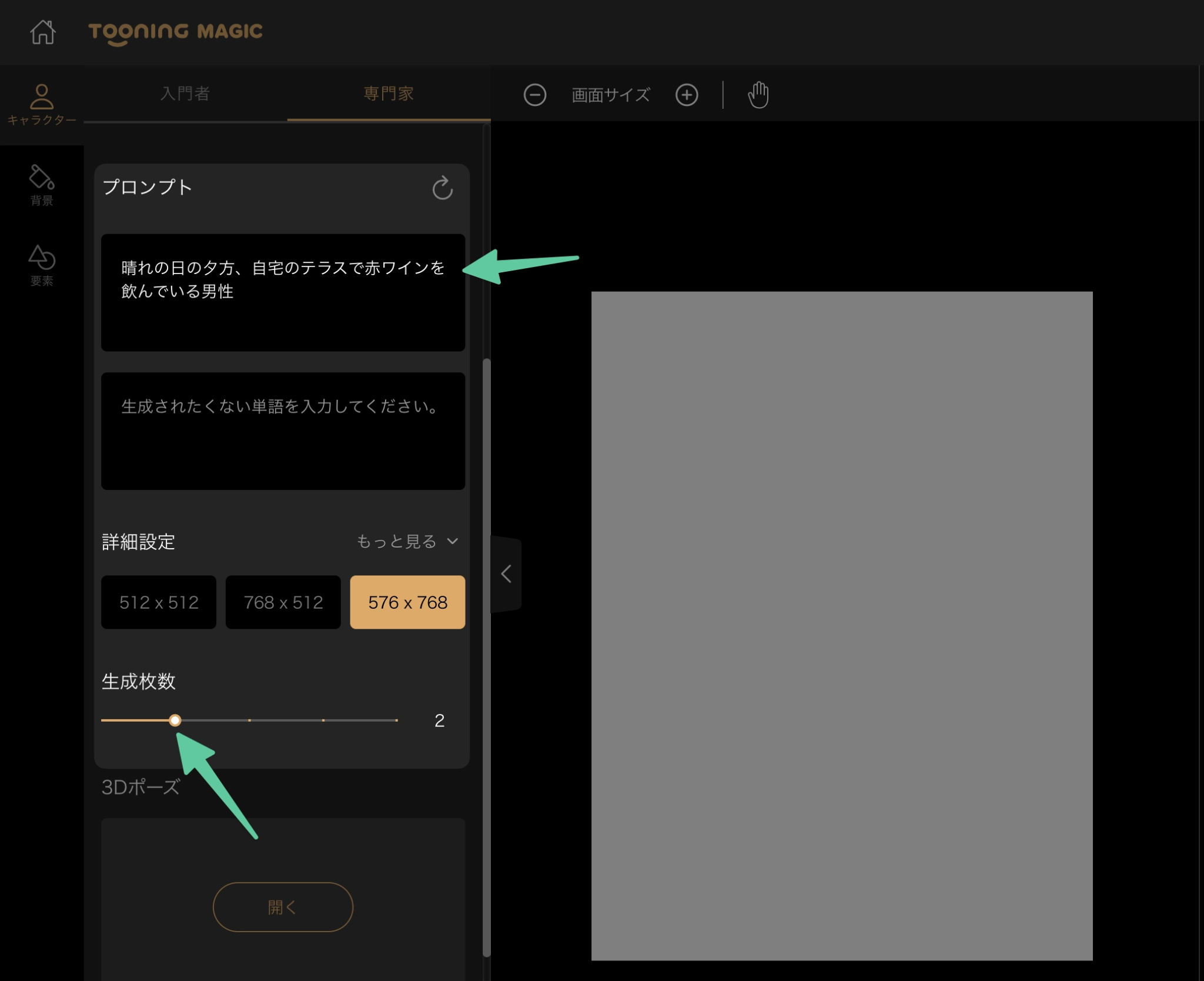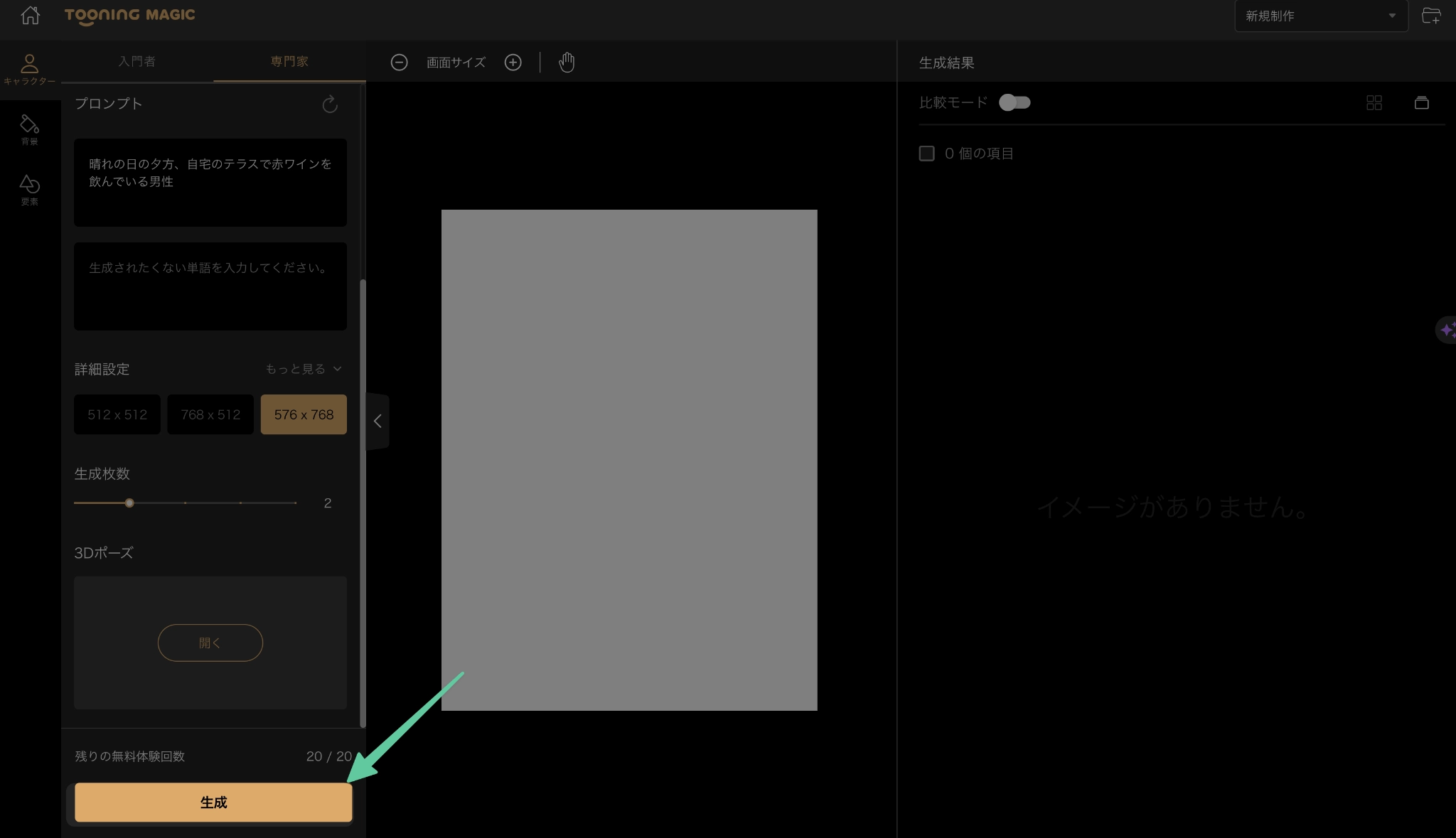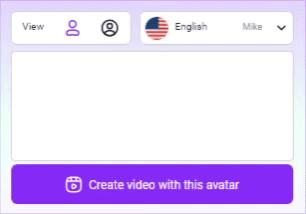これまでイラストや画像を作りたいと思っても、AIが絵を作ってくれるサイトなんて存在していなかったので、簡単に作ることができませんでした。
自分で描いた手書きの絵をイラストレーターが使えるデザイナーに渡して、イラスト化してもらうことが一般的でしたよね。
でも、AI技術の台頭でその必要がなくなってきました。
なぜなら、イラストレーターが使えなくても、イラストや画像を自動生成できるサイトがたくさん出てきたからです。
今回の記事では、日本語プロンプトで背景のイラスト・画像生成AIを使える無料サイトを4つご紹介します。
- 目次
-
日本語対応のAIイラスト・画像自動生成サイト-Canva
-
日本語対応のAIイラスト・画像自動生成サイト-AI素材.com
-
日本語対応のAIイラスト・画像自動生成サイト-SeaArt
-
日本語対応のAIイラスト・画像自動生成サイト-Tooning Magic AI
-
無料でプロ並のイラストを作成!AI画像生成アプリおすすめ4選
日本語対応のAIイラスト・画像自動生成サイト-Canva
| 公式サイト |
https://www.canva.com/ |
| 利用環境 |
ブラウザ、スマホ、アプリ(Android / iOS) |
| サポート言語 |
日本語対応あり |
| 利用料金 |
Canva Pro:月額1,500円、年払い12,000円 |
まずは「Canva(キャンバ)」をご紹介します。すでに一度は使ったことがあるのではないでしょうか。
もうCanvaを知らない方がいないのではと思うくらいメジャーなデザイン作成ツールですよね。
今回のテーマである「AI画像生成」は無料でも使えるのでご安心ください。
Canvaにある「マジック生成」という機能を使用します。
AIで画像生成して、画像スタイルを変更できるのもCanvaならではの特徴です。
あわせて読みたい:CanvaでAI画像を生成するやり方|コツや著作権を解説>>
それでは早速、AI画像生成の設定と手順をお伝えします。
まずは、Canva内でAI画像生成ができるようにセッティングをします。
1.右上の「デザインを作成」をクリックする
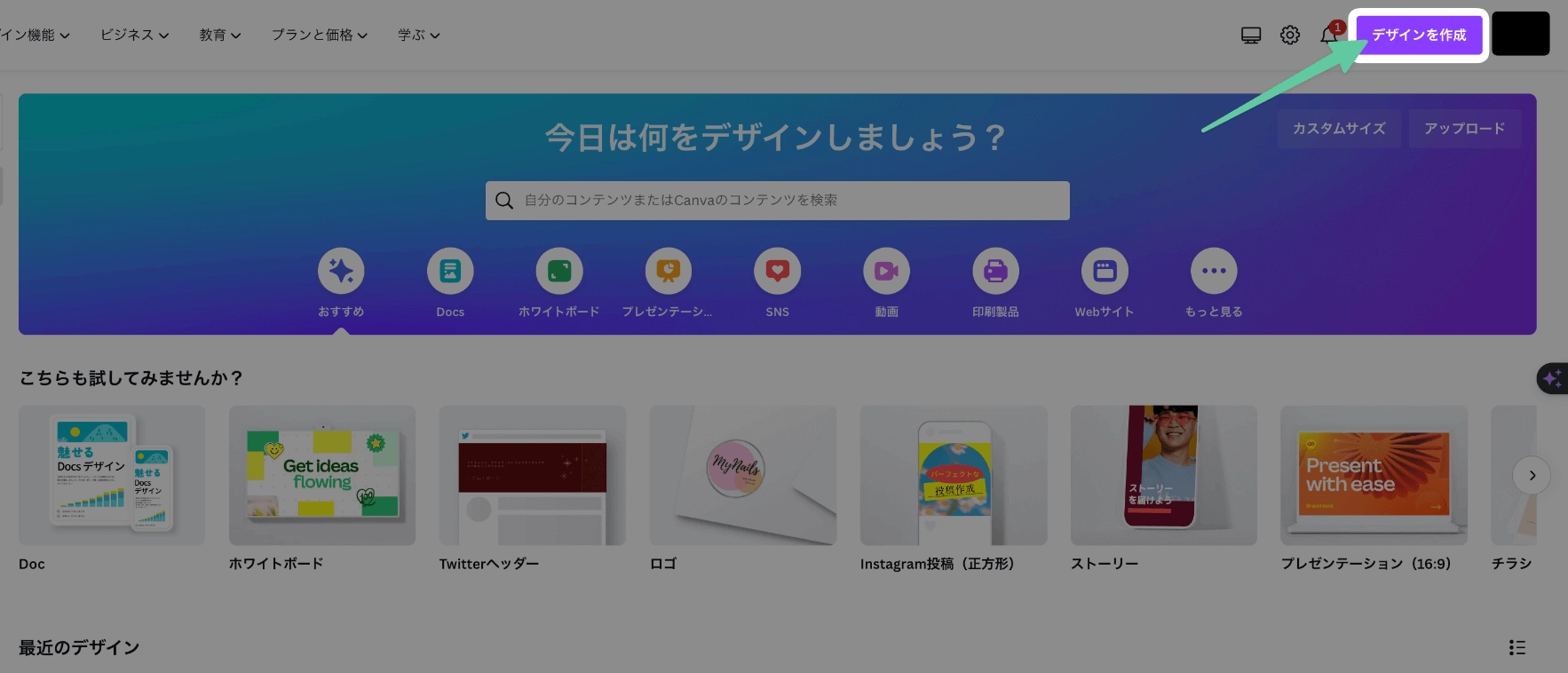
2.カスタムサイズで希望のサイズを選択する
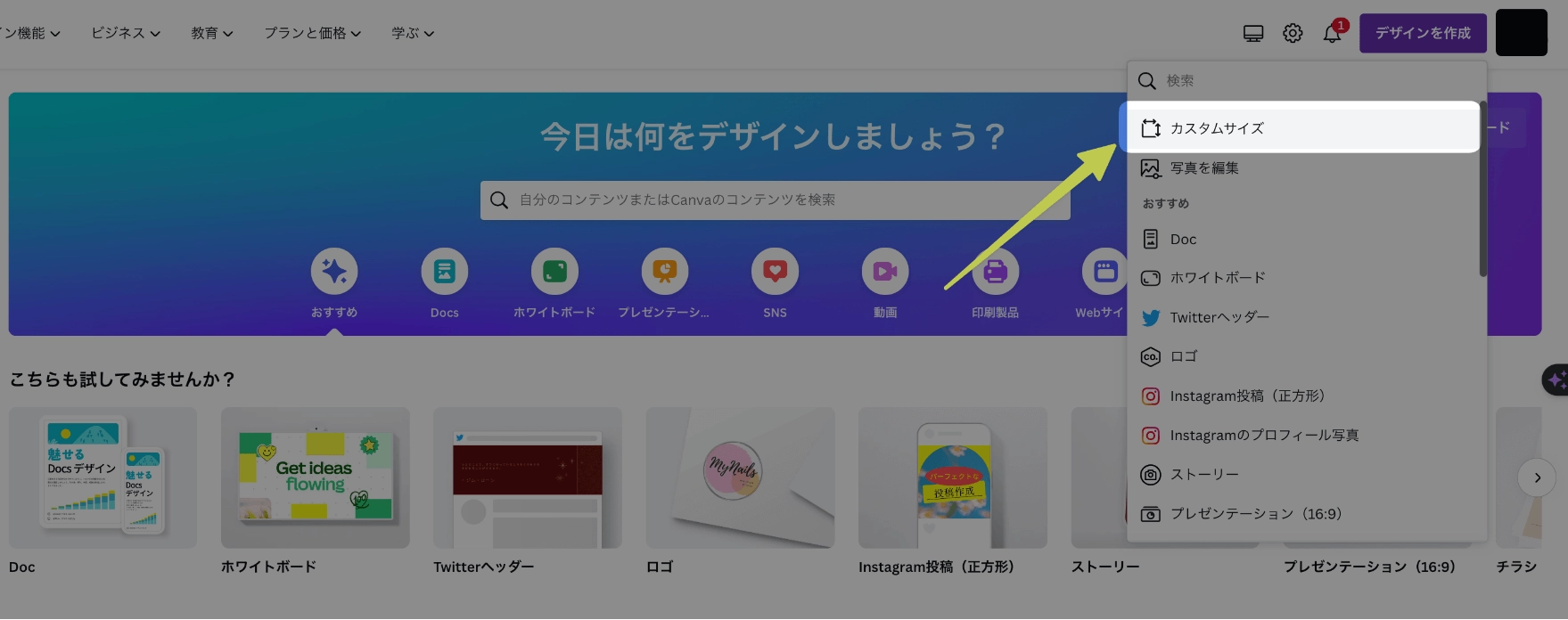
3.左のメニューから「アプリ」をクリックする
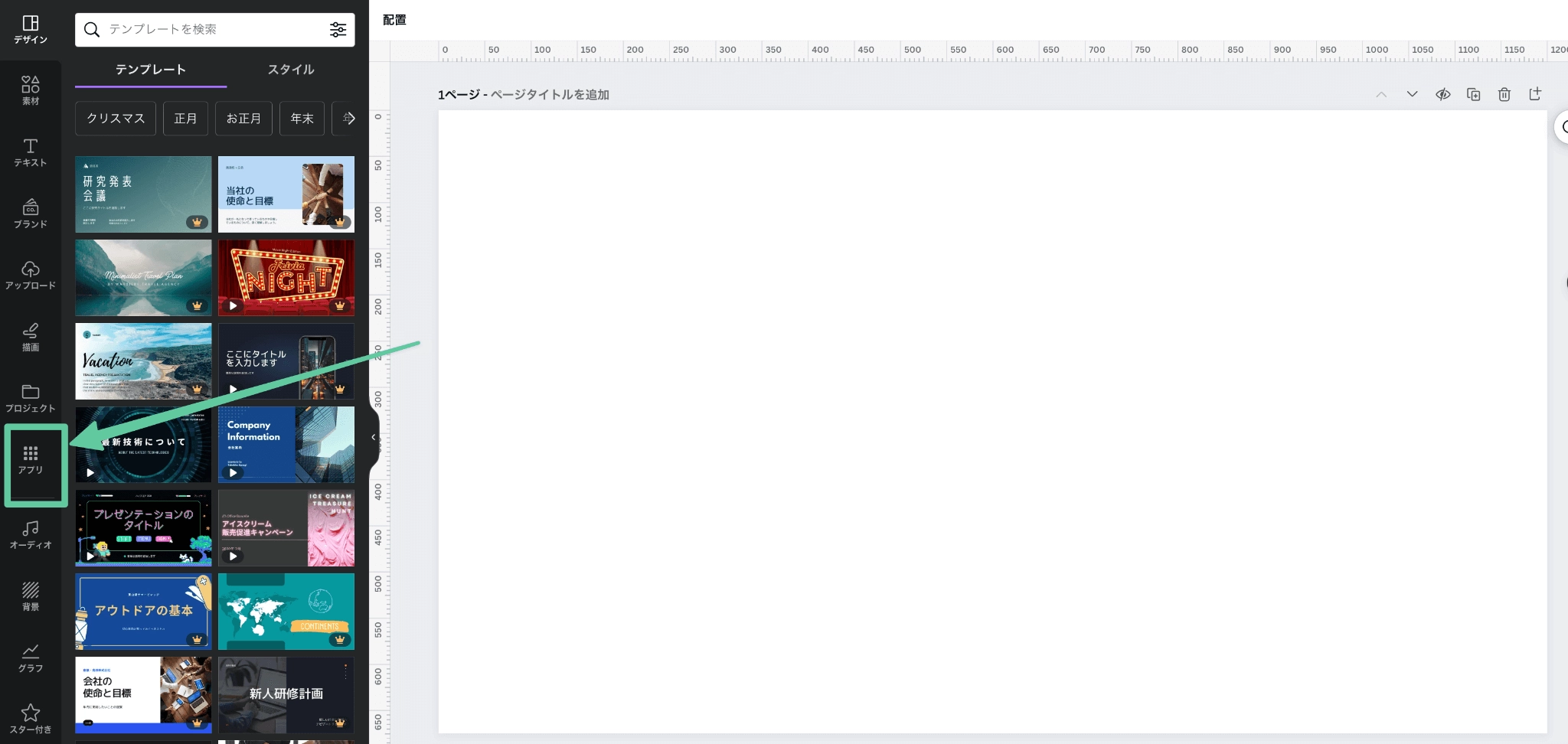
4.検索欄に「ai」と入力し、「マジック」と書かれているアイコンをクリックする
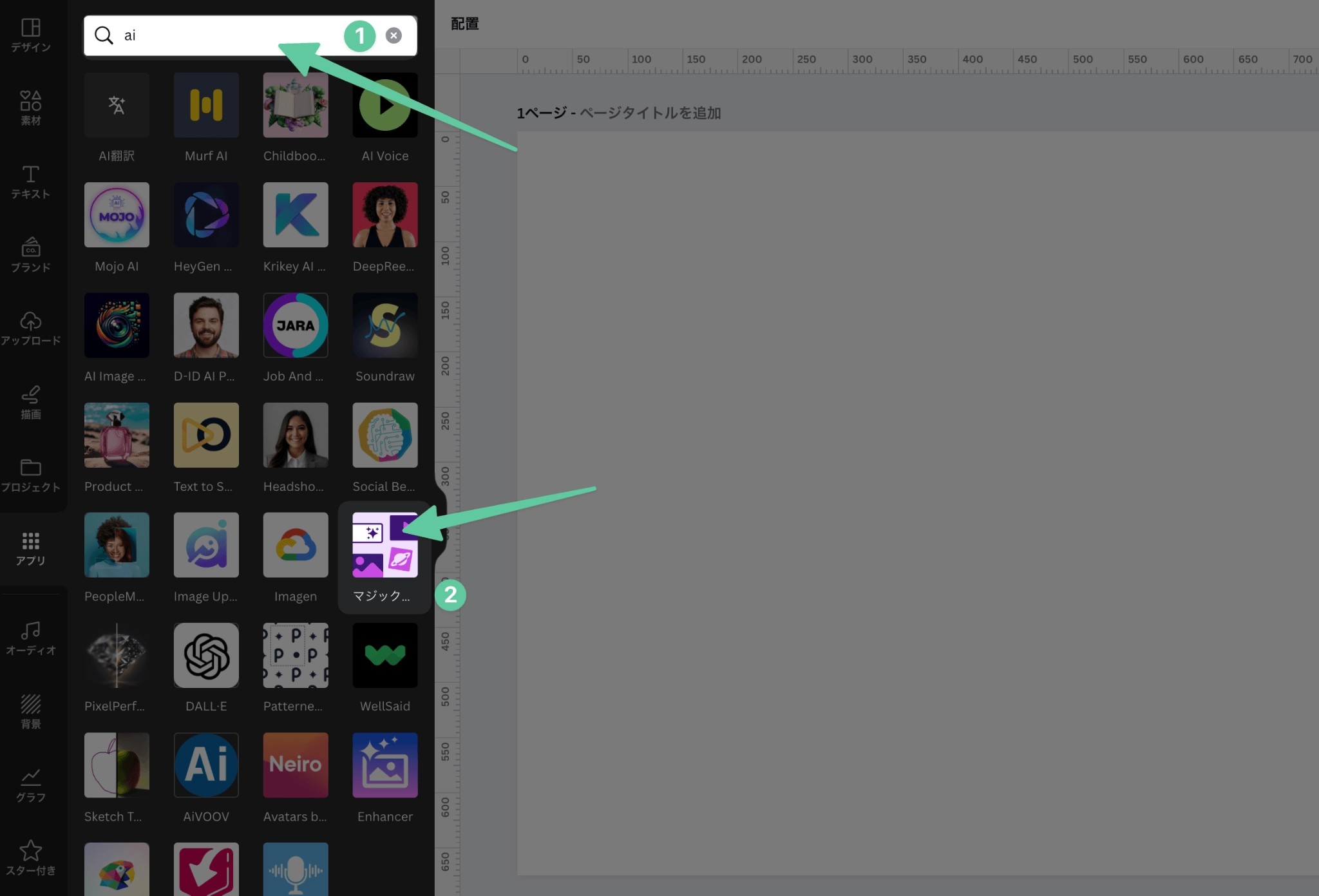
5.「開く」をクリックする(初回のみ)
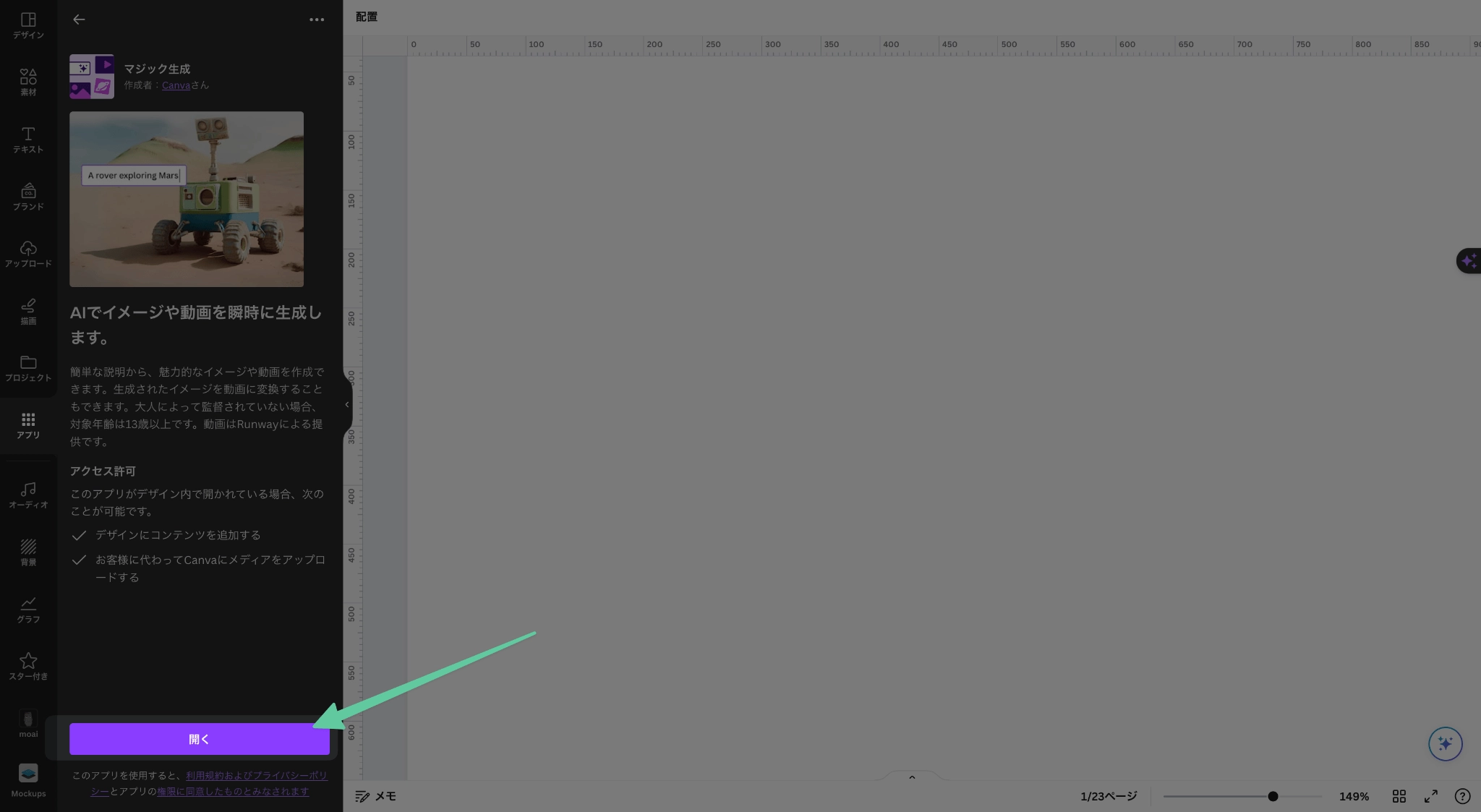
6.「マジック生成」が表示される
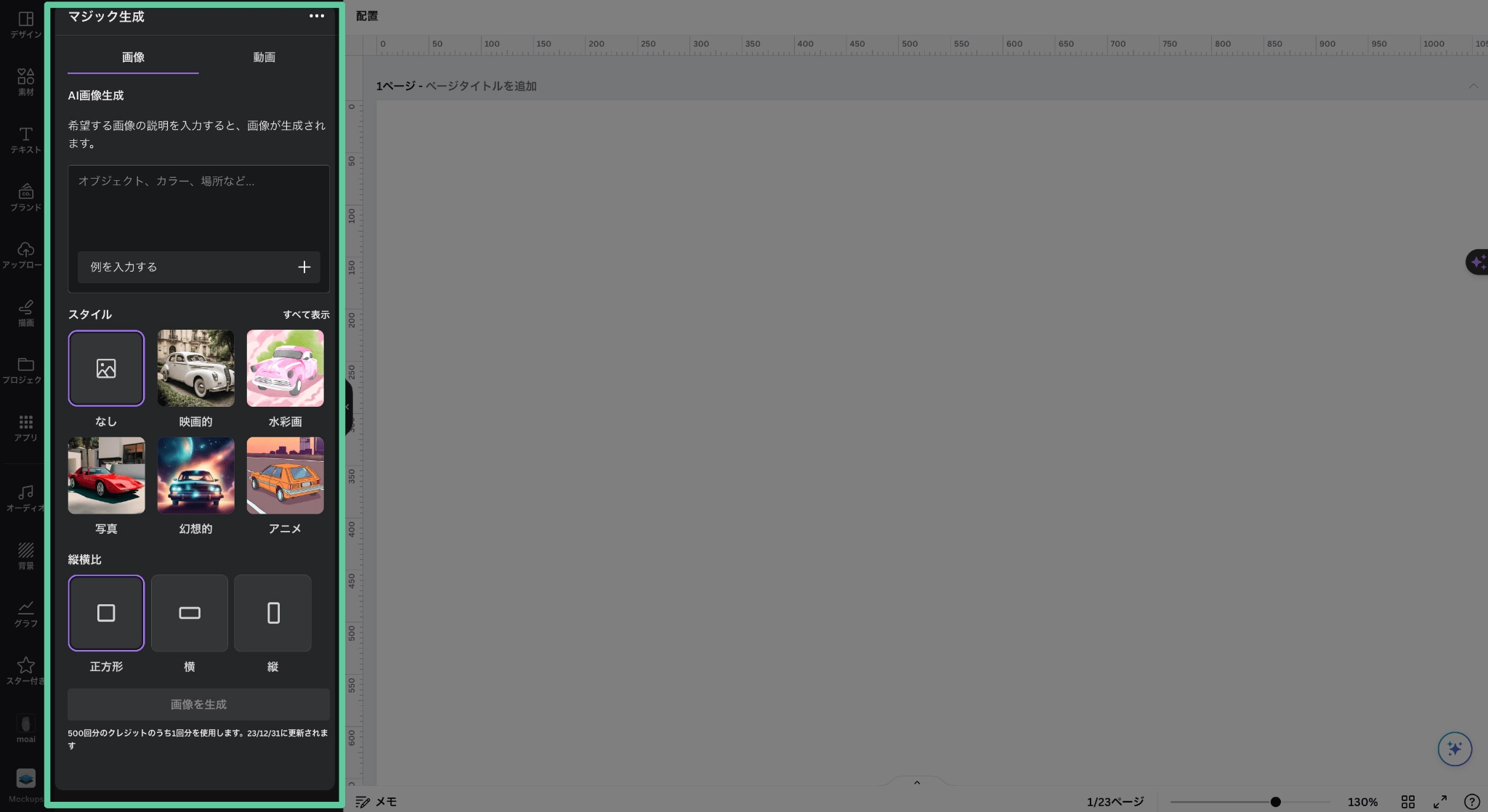
ここから先は実際に「マジック生成」の機能を使って画像を作っていきたいと思います。
1.この枠の中にプロンプトを入力する
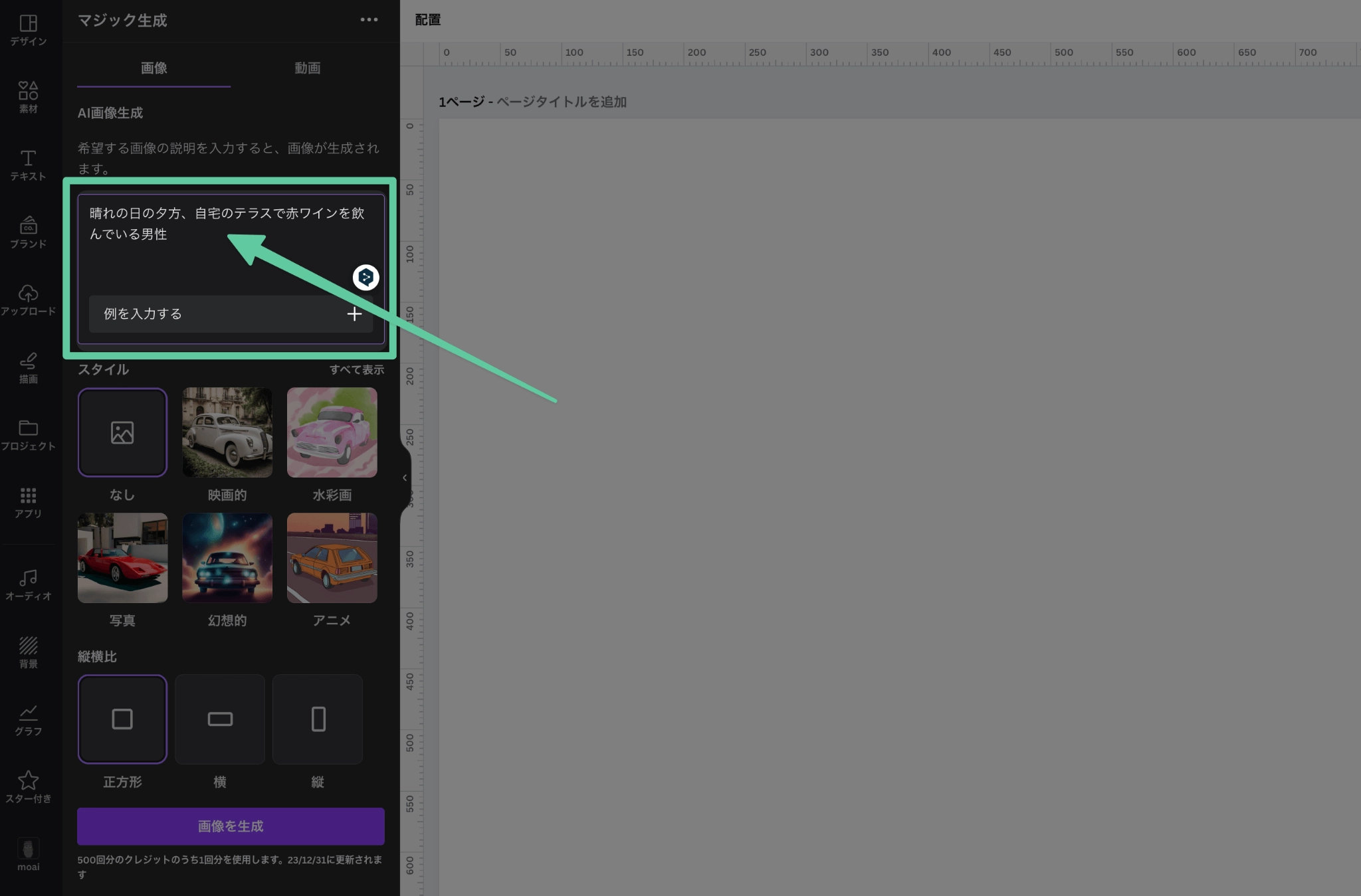
2.スタイルを選択する(今回は「映画的」を選択)
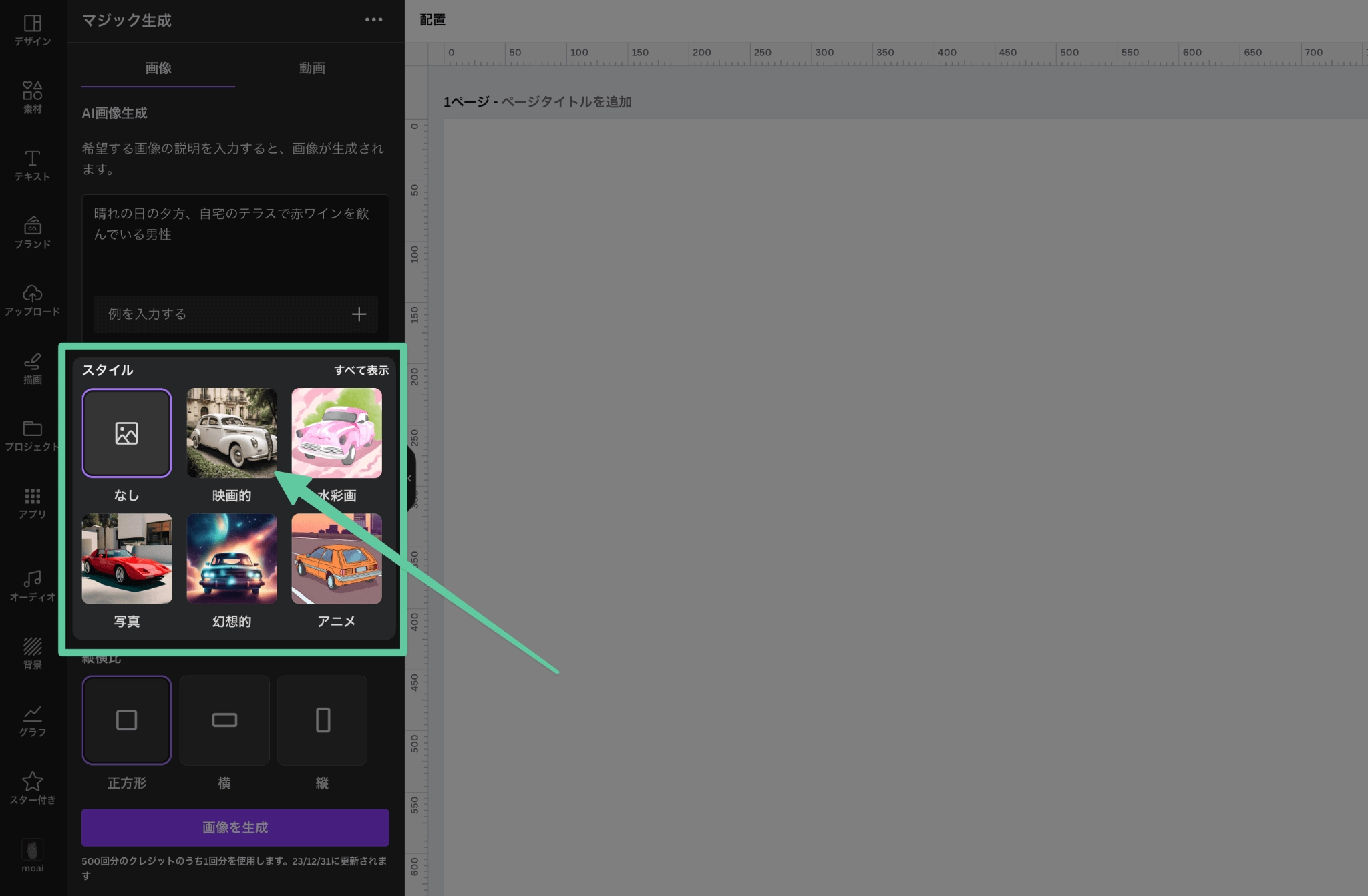
3.縦横比を選択する(今回は「横」を選択)
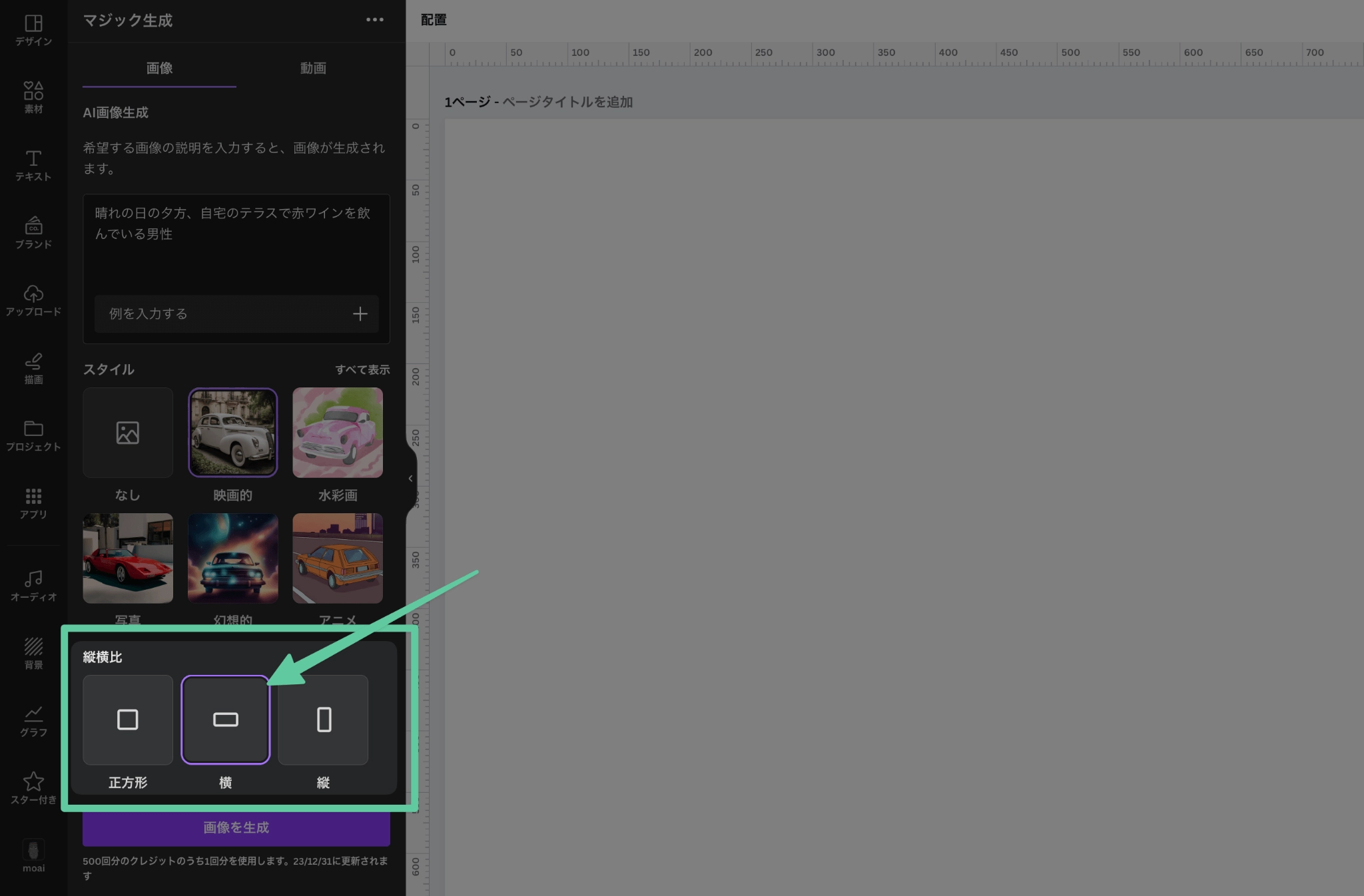
4.「画像を生成」をクリックする
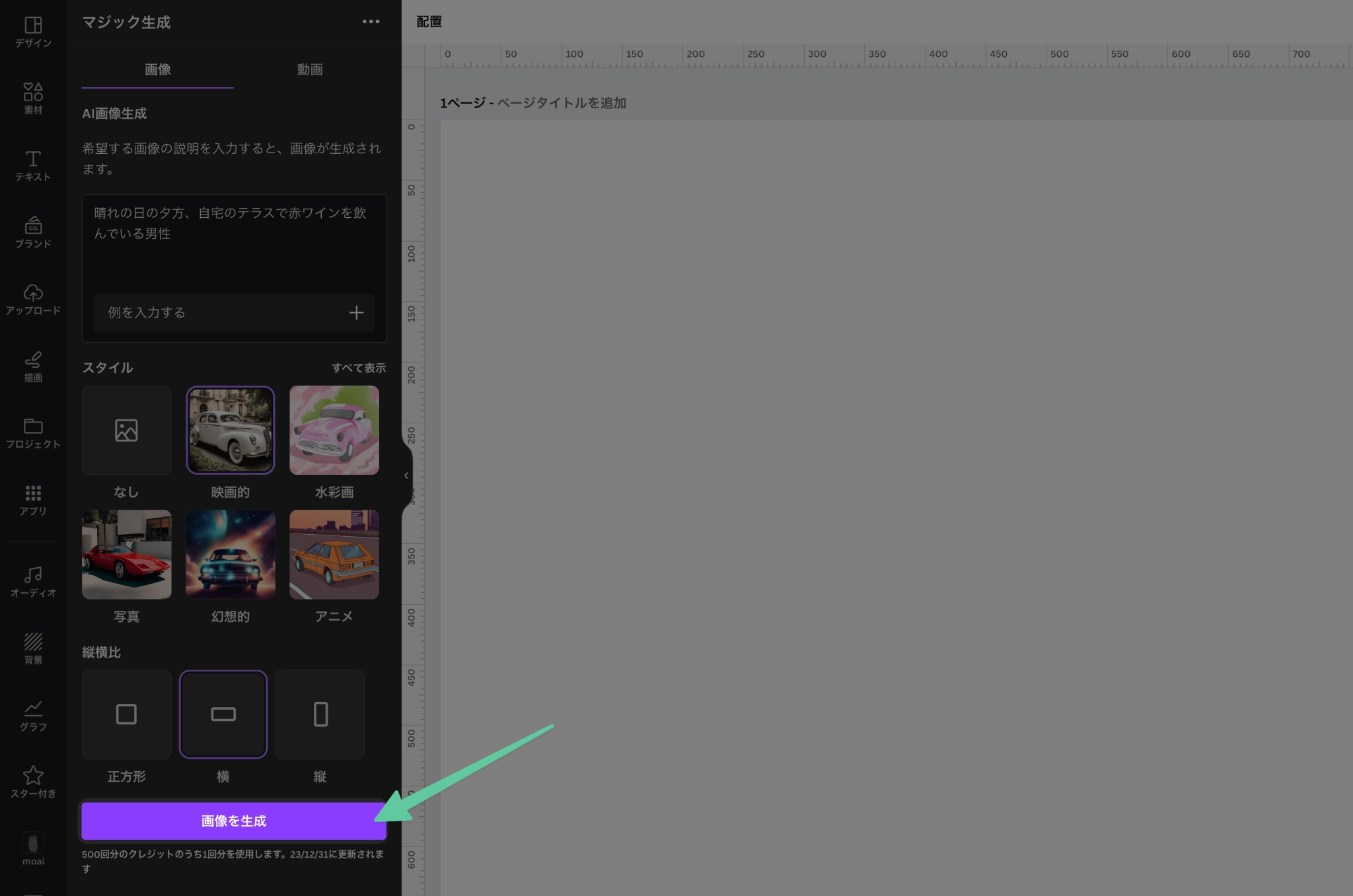
それでは、AI画像生成の結果を見ていきましょう。
今回は4枚の写真が生成されましたが、完璧だと言い切れる写真は出てきませんでした。
- ①はワイングラスの形がおかしい
- ②は変なところにワイングラスが現れている
- ③もワイングラスの形がおかしい
- ④は口が尖っている
まだ改善できる点がありますね。

プロンプト【晴れの日の夕方、自宅のテラスで赤ワインを飲んでいる男性】
メリット
- Canvaは他の画像編集機能も豊富
- 画像生成に時間がかからない
- 無料でも使える
- イラストのスタイルが豊富
デメリット
- 1回では完璧な写真が生成されない
- 修正にもクレジットが必要
Vidnoz AIテキストから動画生成は日本語のプロンプトを入力するだけで、動画を生成してくれます!
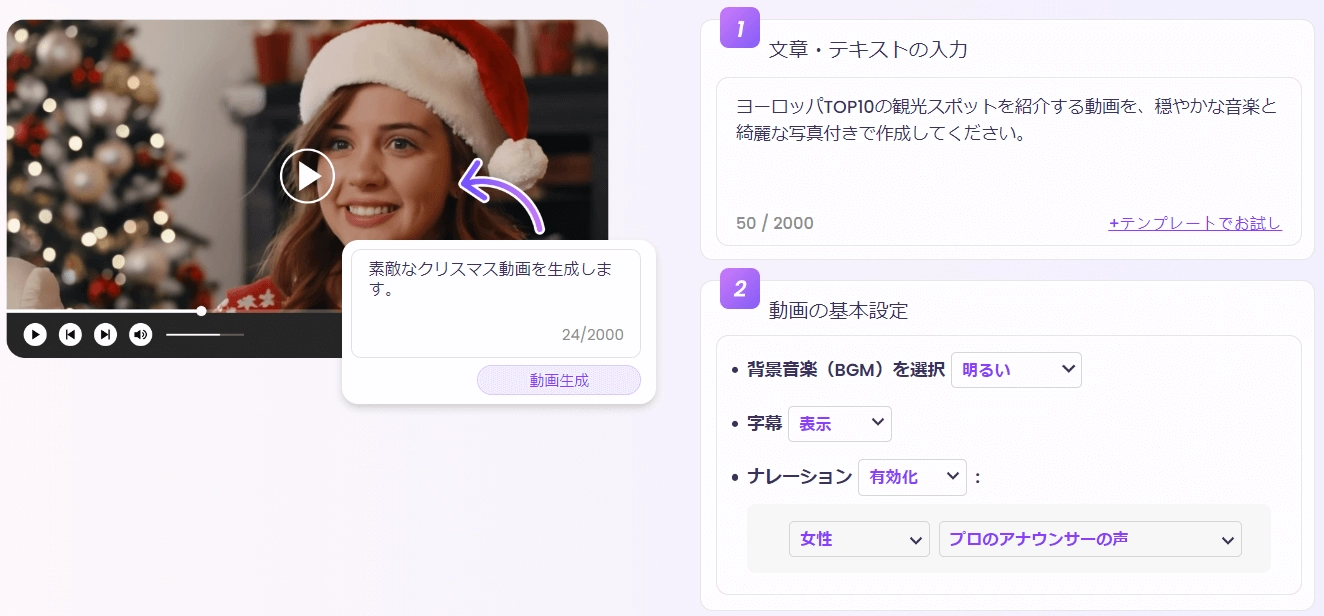
しかも無料で使えますよ。
日本語対応のAIイラスト・画像自動生成サイト-AI素材.com
| 公式サイト |
https://aisozai.com/ |
| 利用環境 |
ブラウザ、スマホ |
| サポート言語 |
日本語対応あり |
| 利用料金 |
AI Stock Pro:月額1,480円、年払い11,760円 |
次に「AI素材.com(AI素材ドットコム)」をご紹介します。
AI素材.comでもAI技術を使った画像生成ができます。
Canvaよりも画像生成時に少し細かいセッティングができる点が特徴です。
AI素材.comを利用する際にはGoogleアカウントでログインをする必要があります。
ログイン後、画像生成するまでのプロセスがシンプルな点も特徴的です。
1.Googleアカウントでログインする
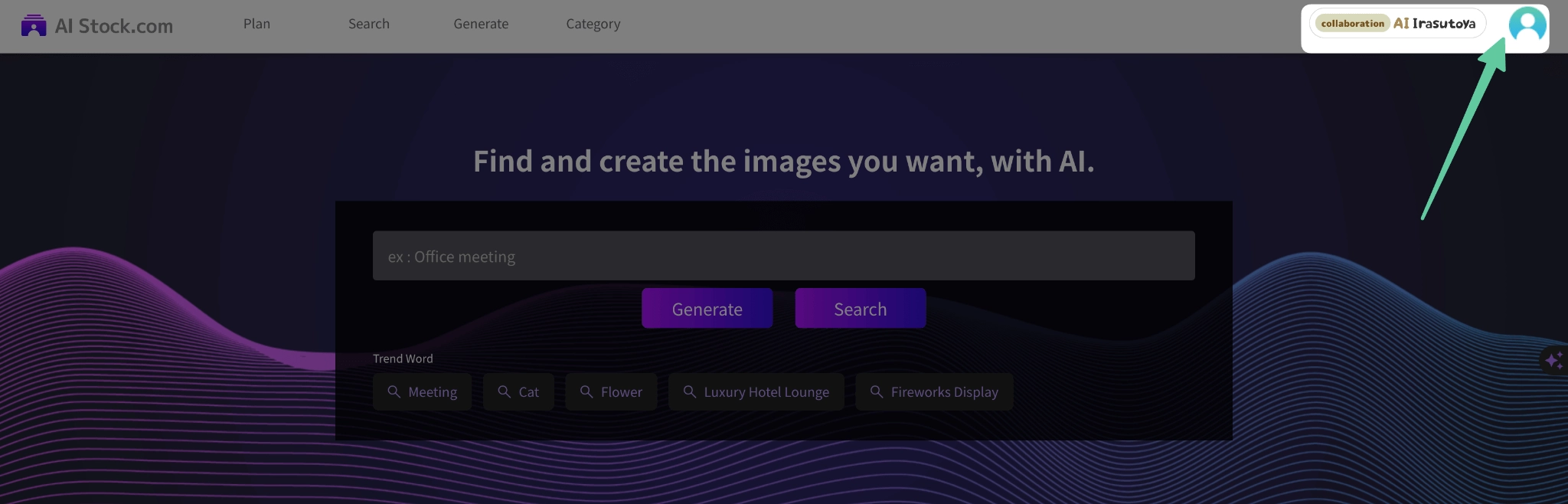
2.プロンプトを入力する
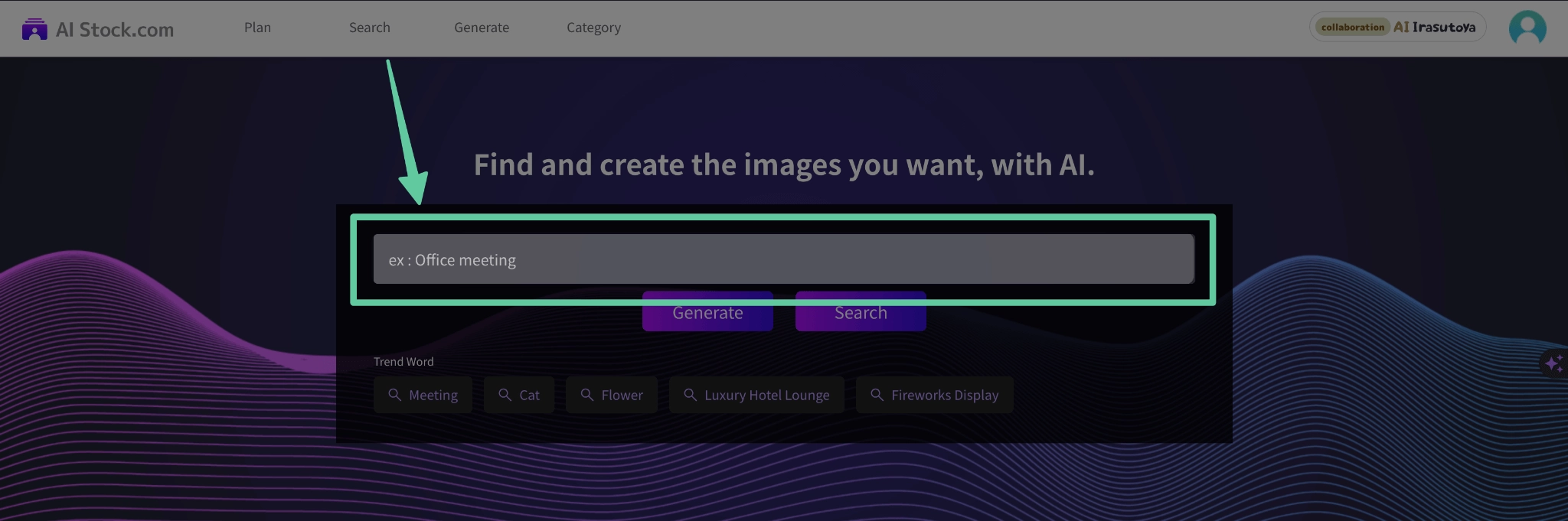
3.「Generate」をクリックする
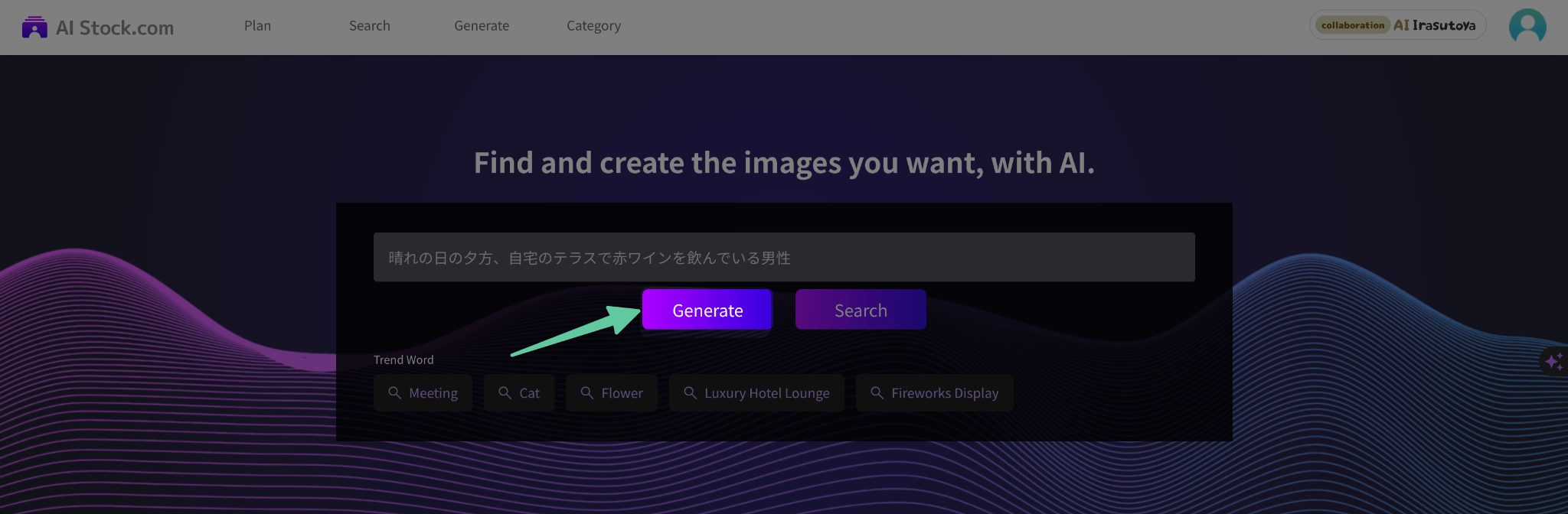
4.縦横比を選択し、「Generate」をクリックする(今回は「16:9」を選択)
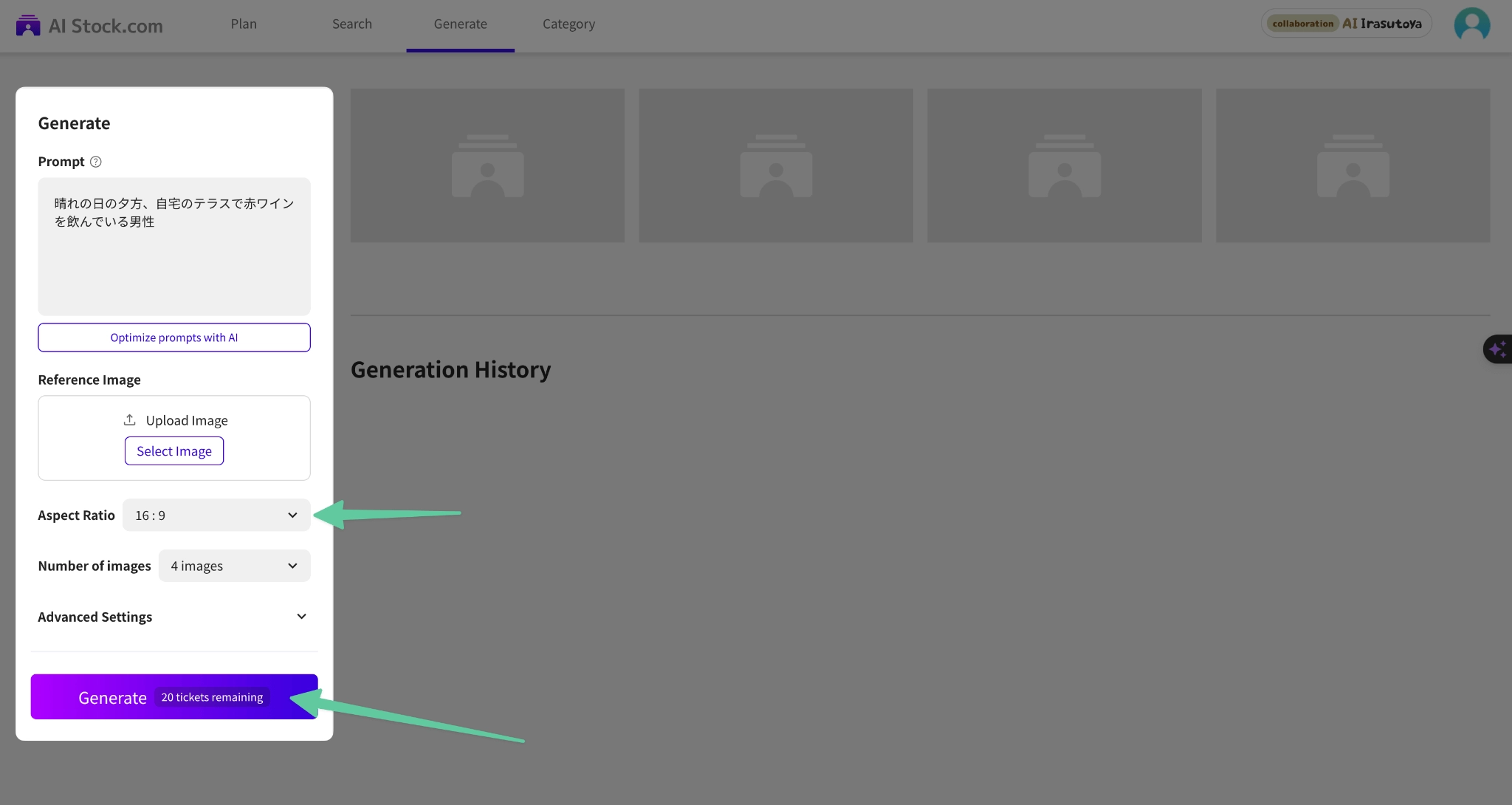
それでは、AI画像生成の結果です。
今回は4枚の写真を生成しましたが、完璧に近いと言い切れる写真が1枚出てきました。
- ①は指の形とサイズがおかしい
- ②もやはり指のサイズがおかしい
- ③はワイングラスを2つ持っている
- ④はワイングラスを持っている指がややおかしいけど、そんなには目立たない程度です。
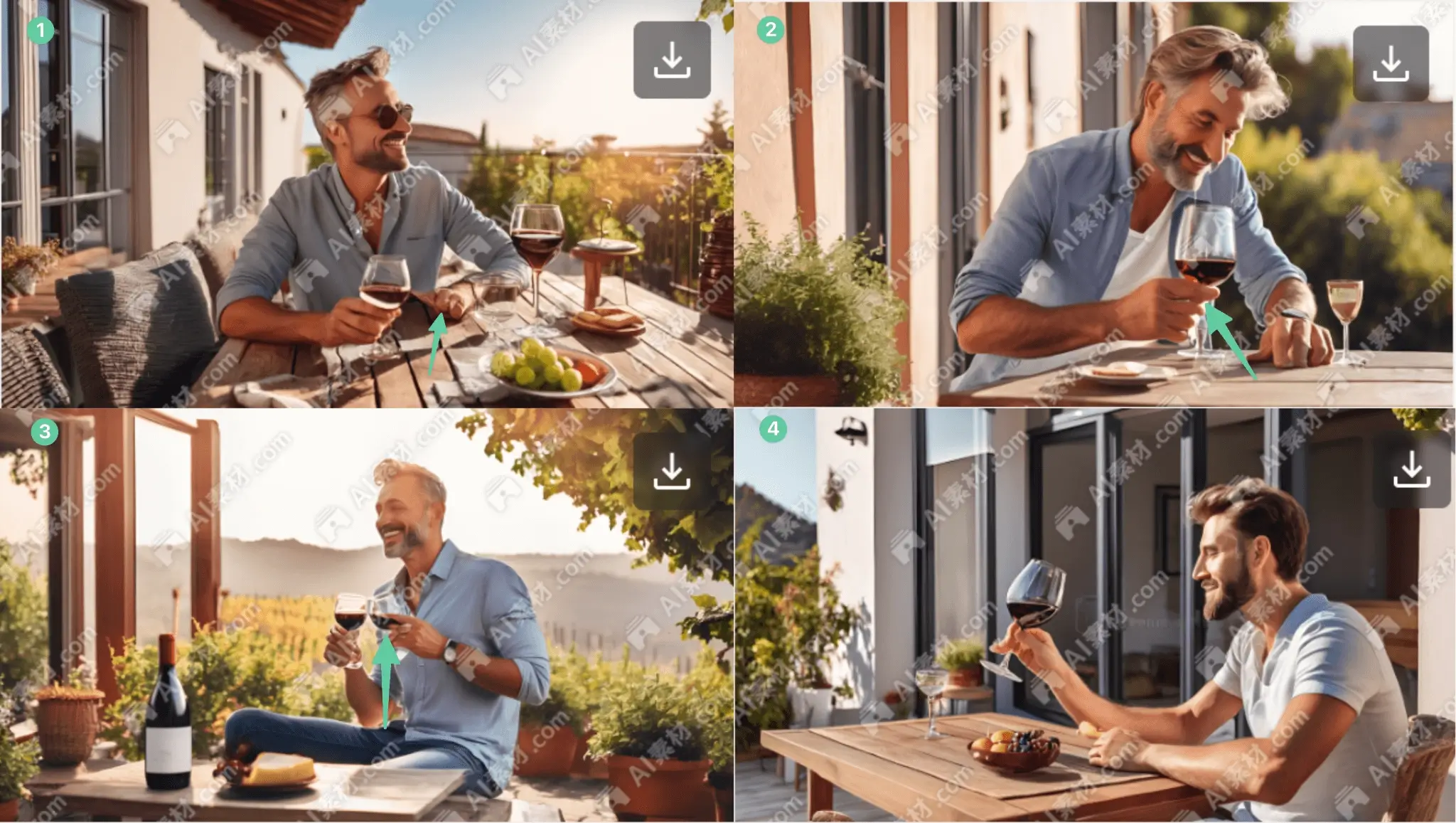
プロンプト【晴れの日の夕方、自宅のテラスで赤ワインを飲んでいる男性】
【利用料金】
無料プランでも20枚だけ画像の生成ができますので、有料プランにする前にトライアルで使ってみましょう。
有料プランにアップグレードすることで、ダウンロード回数や画像生成の回数制限がなくなります。
また、ブロガーが大好きな「いらすとや」スタイルの画像を作ることもできますよ。さらにはサイズが大きい画像のダウンロードや、ウォーターマークの削除も無制限でできます。
商用利用に関しては、有料プランであれば問題なく使えます。無料でもクレジットを記載することで利用できます。
メリット
- 無料でも使える(20枚まで)
- 参考の写真を指定できる
- 縦横比の種類が豊富
デメリット
- 生成に時間がかかる
- 抽象的な言葉に弱い
- 指先のクオリティが低い
- サイト内で編集できない
日本語対応のAIイラスト・画像自動生成サイト-SeaArt
| 公式サイト |
https://www.seaart.ai/ |
| 利用環境 |
ブラウザ、スマホ、アプリ(Android) |
| サポート言語 |
日本語対応あり |
| 利用料金 |
Beginner Plan:月額2.99ドル、年払い28.68ドル |
-次に「SeaArt(シーアート)」をご紹介します。
シンガポールに本社を構えるSTAR CLUSTERが運営するアート創作プラットフォーム「SeaArt」もオススメです。
まず強調すべき点は、仕上がった作品のクオリティです。
クオリティが高い作品を作りたい方は必ずチェックしましょう。
また、UI(ユーザーインターフェース)が使いやすく、初心者でも簡単に画像を作ることができます。
そして自分が作った画像をプラットフォーム上に投稿することもできます。
同サイトのトップページはユーザーによって生成された画像で溢れています。
中には成人向けコンテンツのような画像も出てくるところが玉に瑕。
ただし、裏を返せばそういったニーズを求めているユーザーにとっては貴重なツールになりますね。
生成された画像を使ってGIF形式の動画を作ることもできます。
また、バリエーションの増加やアップスケールができる点も特徴的です。
もちろん商用利用も可能です。
それでは早速、画像生成の手順をお伝えします。
1.「創作」をクリックする
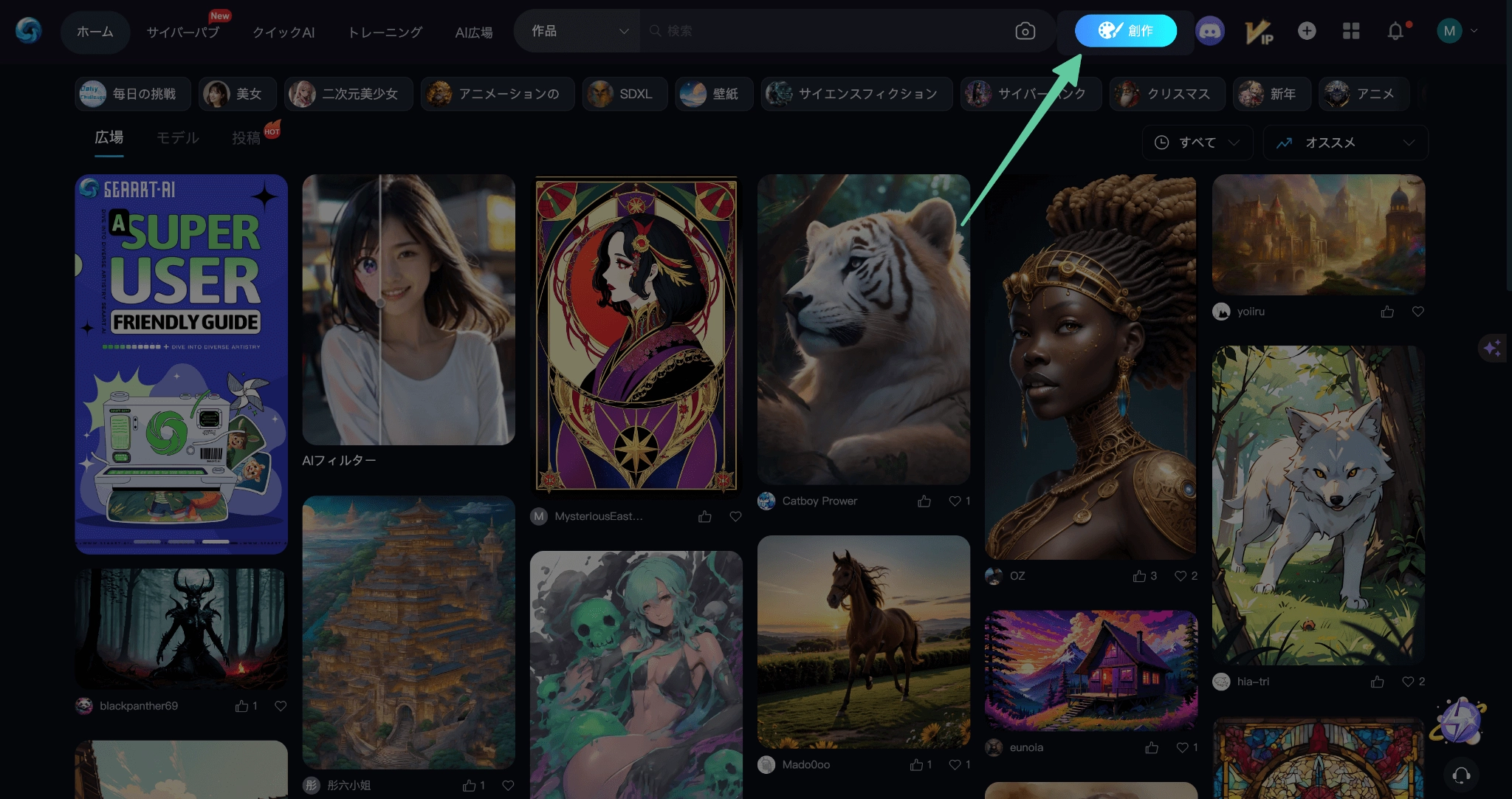
2.プロンプトを入力する
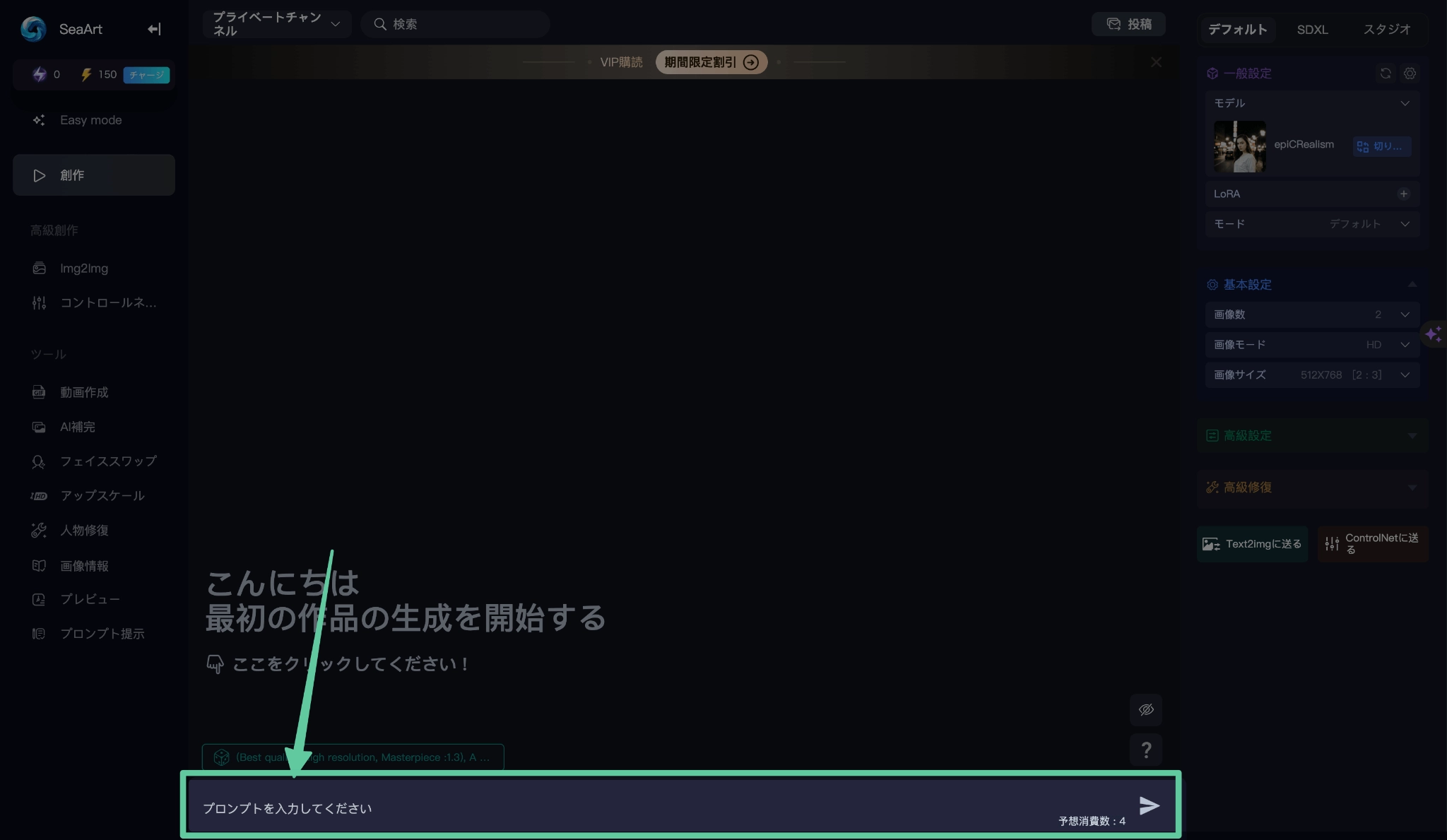
3.必要に応じて編集する
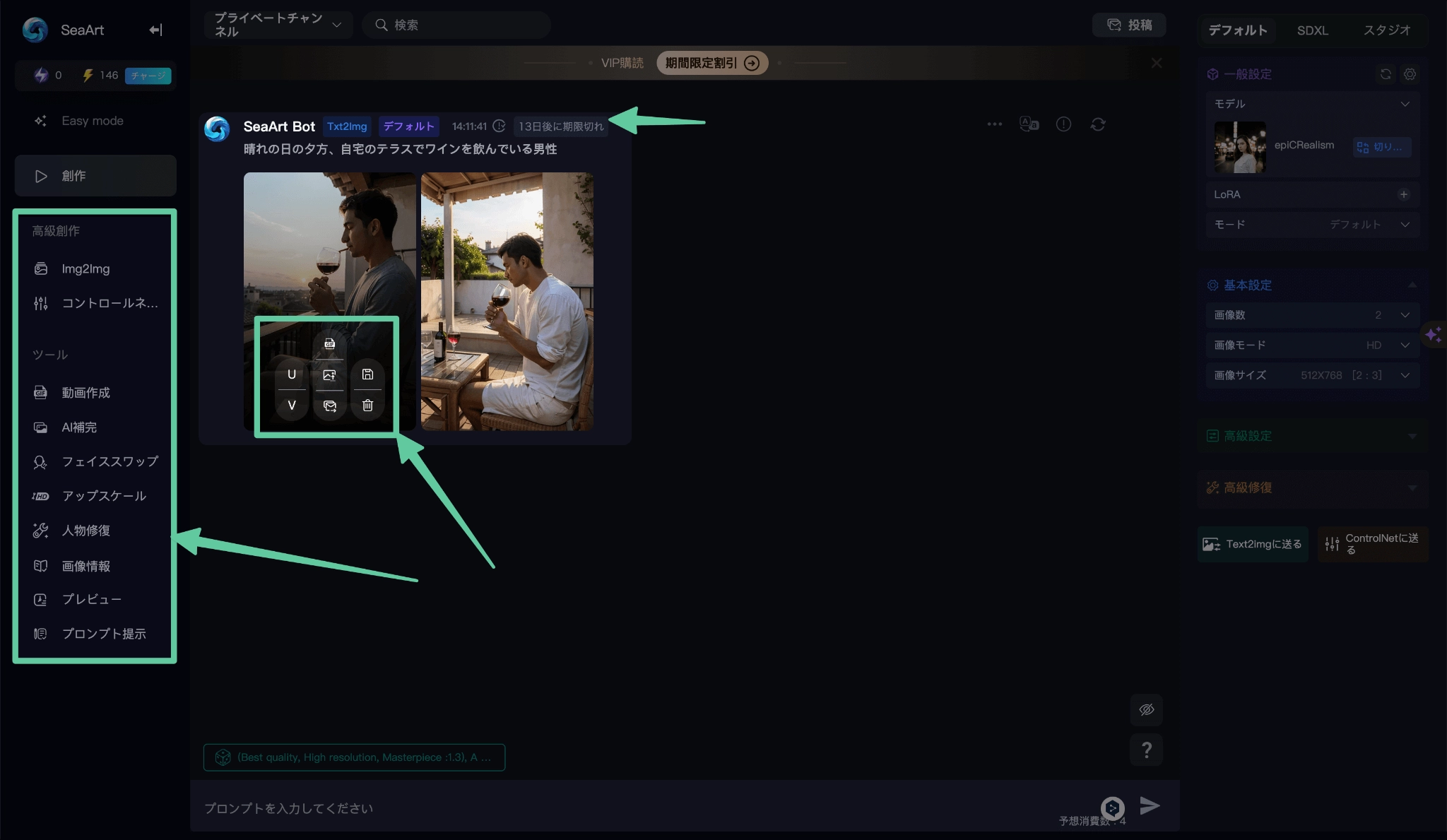
それでは、AI画像生成の結果です。
今回は2枚の写真を生成しましたが、どちらも完璧に近いと言えます。それでもやはり①も②もワインの指を持つ手指に違和感を覚えます。
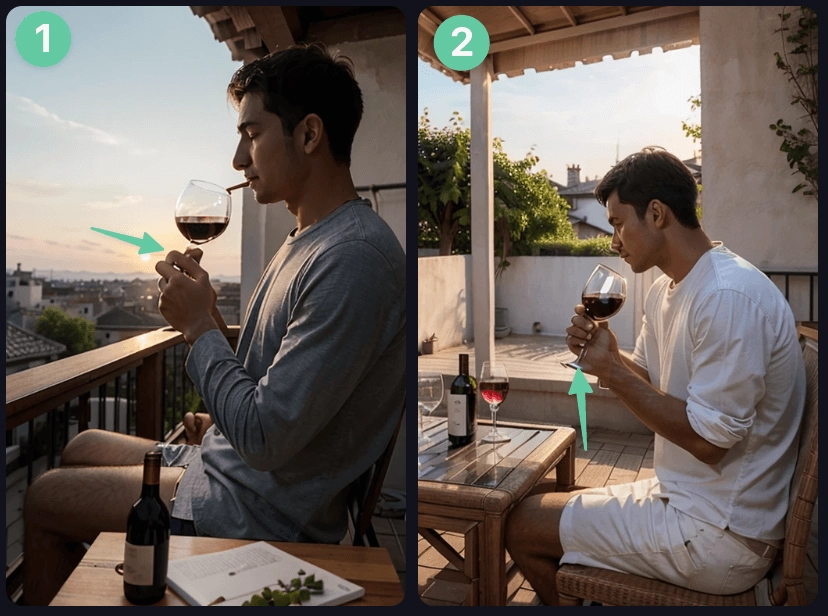
プロンプト【晴れの日の夕方、自宅のテラスで赤ワインを飲んでいる男性】
【利用料金】
SeaArtの面白いところが、クレジットという言葉を使わず、「スタミナ」と表現している点です。
スタミナが残っていれば、どんどんと画像の生成ができます。
ちなみに、無料プランであれば1日200スタミナずつ獲得します。
画像を1枚生成するのに2スタミナを消費するので、無料プランの場合は1日に100枚の画像が生成可能。
有料プランを契約すると、この1日に獲得するスタミナの量が増加します。
- Free Plan:200スタミナ(画像100枚相当)
- Beginner Plan:300スタミナ(画像150枚相当)
- Standard Plan:700スタミナ(画像350枚相当)
- Professional Plan:2100スタミナ(画像1050枚相当)
- Master Plan:3500スタミナ(画像1750枚相当)
メリット
- 無料でもたくさん使える
- モデル(タイプ)を選択できる
- 生成される画像のクオリティが高い
- 生成された画像を元にGIFが作れる
- プロンプトをコピーできる
AIで有名人やその他の人の声を変換する- 無料
有名人の声を無料ですぐに真似できます。
任意のAI音声を変換し、無料でダウンロードできます。
140以上の言語の音声を自動生成できます。
AIボイスチェンジャー
日本語対応のAIイラスト・画像自動生成サイト-Tooning Magic AI
| 公式サイト |
https://tooning.io/magic |
| 利用環境 |
ブラウザ、スマホ |
| サポート言語 |
日本語対応あり |
| 利用料金 |
無料プランあり |
| 安全性 |
成人向けコンテンツにアクセスを希望する場合は身分証明書の提示が必要 |
最後に「Tooning Magic(トゥーニング・マジック)」をご紹介します。
韓国に本社を構えるToonsquare Corpが運営するアート創作プラットフォーム「Tooning」もオススメです。
まず強調すべき点は、作品の作りやすさです。
プラットフォームには初心者向けと専門家向けのツールがあるので、ご自身のレベルにあった方法で作ることができます。
日本語に対応しており、UIがシンプルなので使いやすいです。
生成する際に「生成されたくない単語」を指定できることも他のプラットフォームにはない点です。
ただし、画像の生成に特化しており、写真を作ることはできません。
それでは早速、画像生成の手順をお伝えします。
1.「制作する」をクリックする
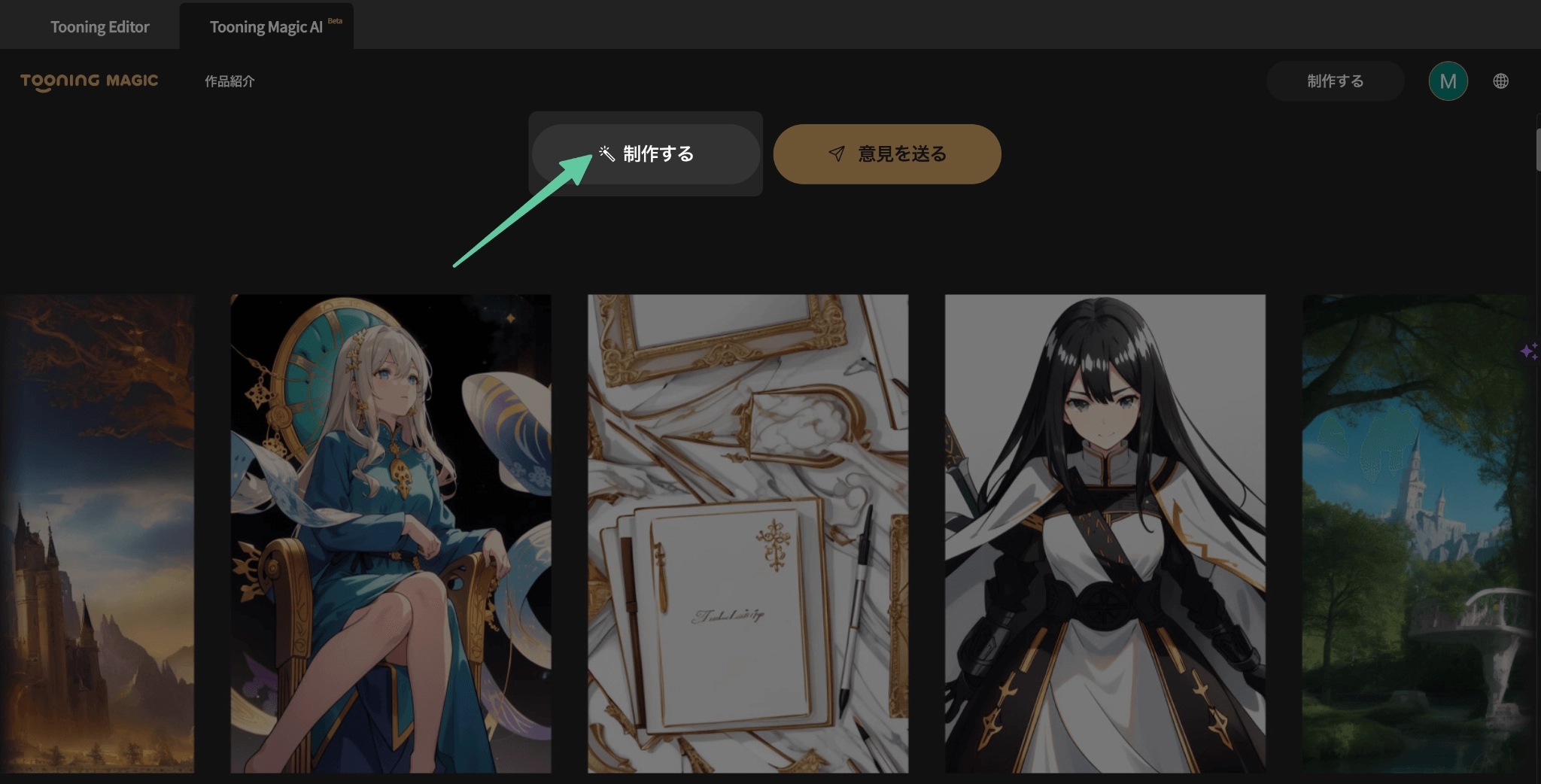
2.「専門家」を選ぶ
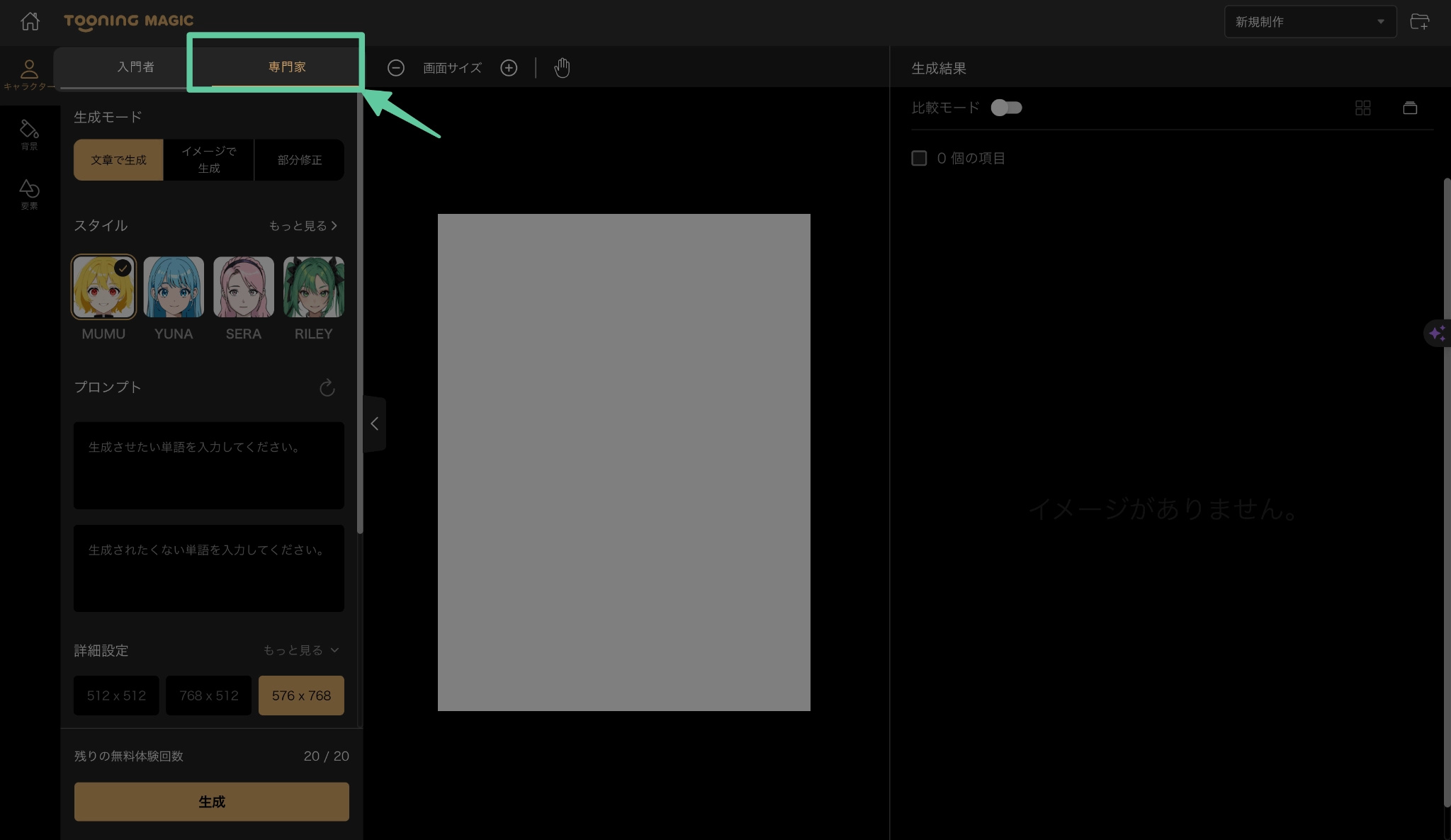
3.生成モード「文章で生成」を選ぶ
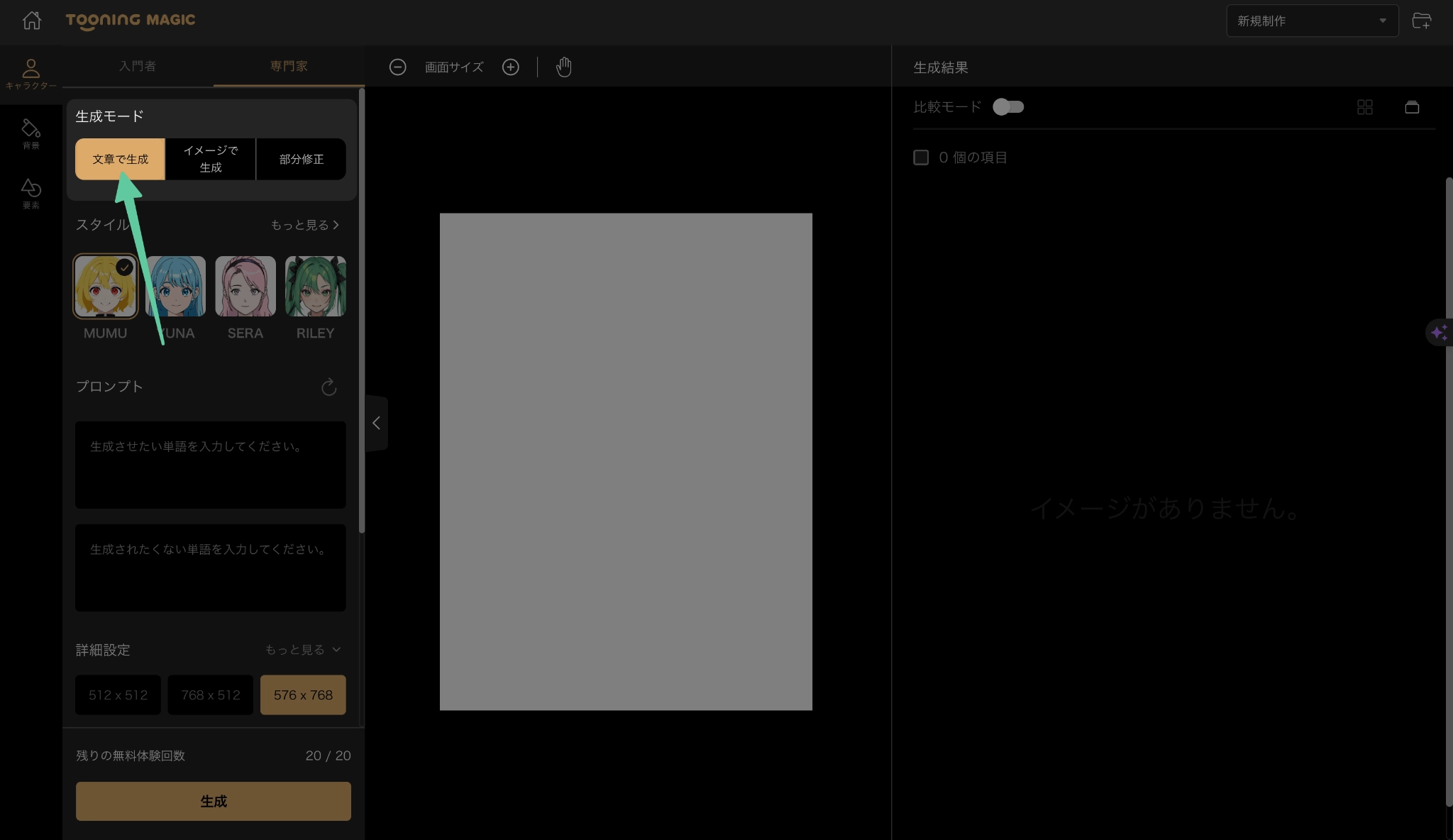
4.スタイルを選ぶ(ここでは「RILEY」を選択)
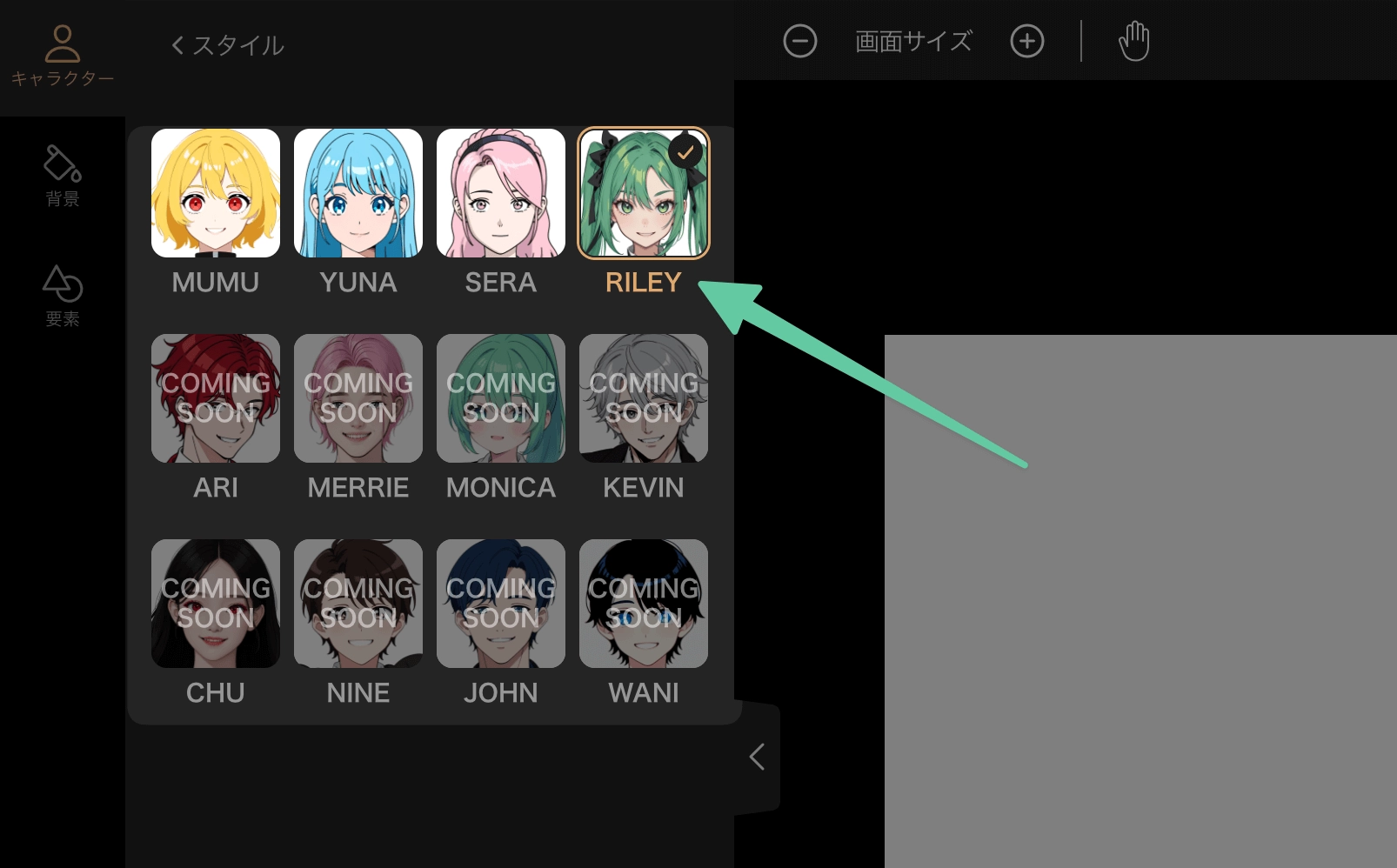
5.プロンプトを入力し、生成枚数を選択する(ここでは「2枚」に設定)
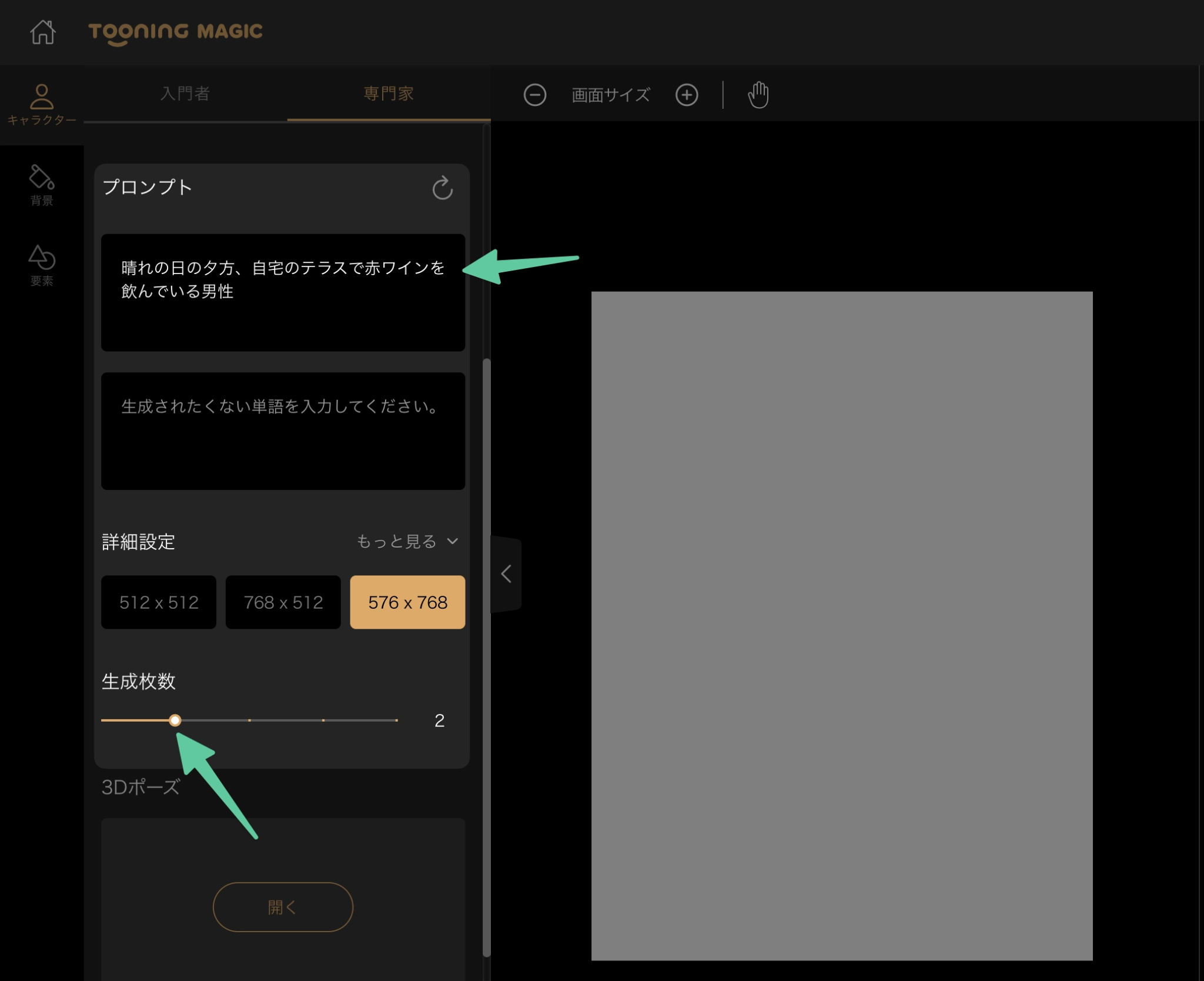
6.「生成」をクリックする
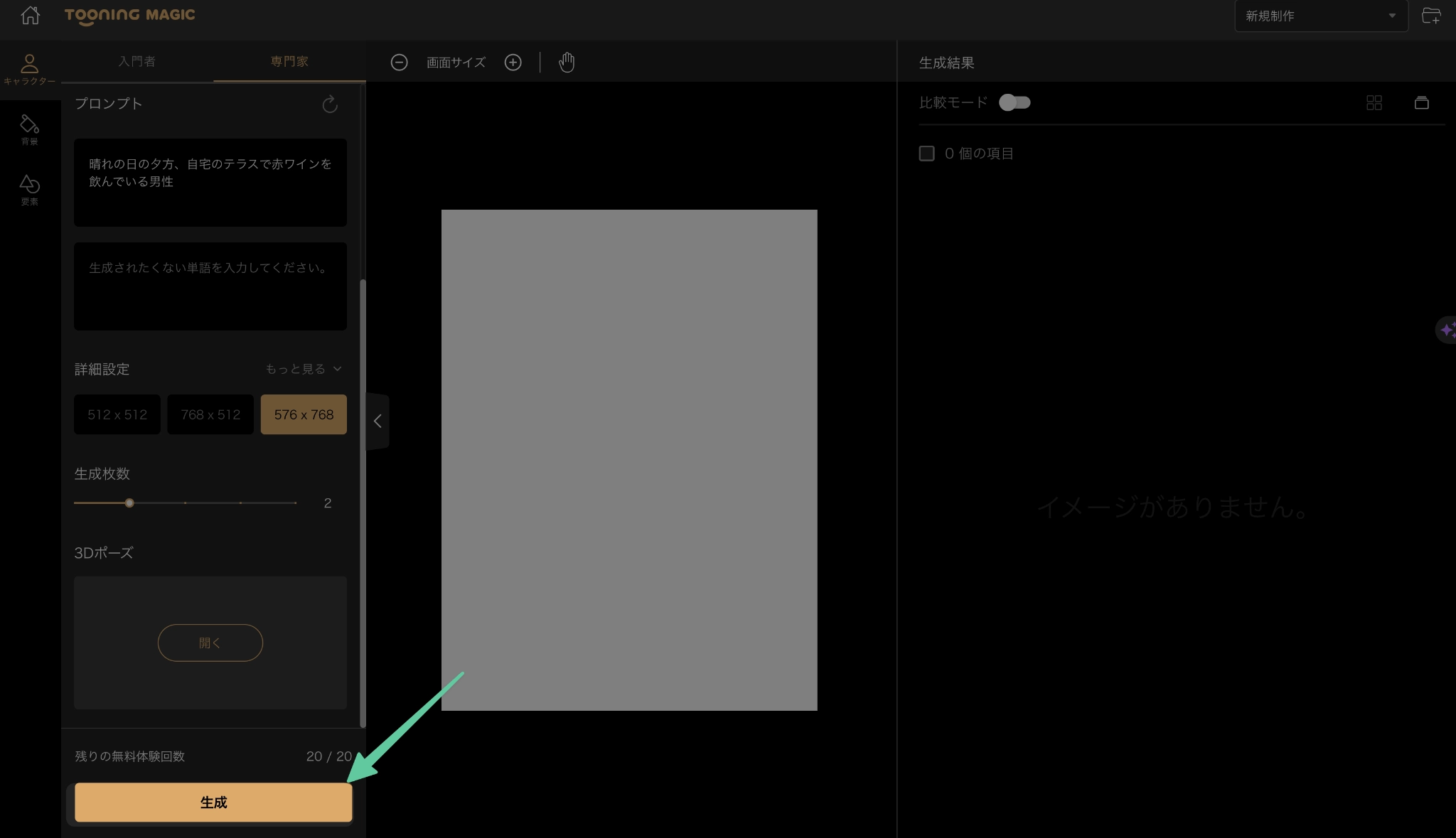
さて、それでは生成された画像の結果を確認しましょう。
左の写真は、アニメに出てきそうなソムリエ風のイケメンですね。
やはり、「ワインを持つ手」の生成が難しいようです。
ワイングラスのステムに違和感があります。
右の写真は、男性を指定したのにもかかわらず女性が出てきました。また、ワイングラスも見慣れないものになりました。

プロンプト【晴れの日の夕方、自宅のテラスで赤ワインを飲んでいる男性】
【利用料金】
無料プランと有料プランの2つがあります。まずはユーザー登録をして、20枚まで生成できる無料プランを体験してみましょう。
有料にすると、スマートキャラクターと呼ばれるモデルのスタイルが16種類使えるようになります。無料はたったの4種類しか使えないので、この差は大きいですね。
また、その他のイメージの利用についても有料プランにすると使える種類が増えます。
収益が発生するような動画内で生成した画像を使う場合は、有料プランに加入している必要があります。無料プランの方は生成した画像の商用利用は不可となっておりますのでお気をつけください。
メリット
- 無料でも使える
- モデル(タイプ)を選択できる
- 生成される画像のクオリティが高い
- 生成したくない単語を指定できる
- 初心者向けのツールがある
無料でプロ並のイラストを作成!AI画像生成アプリおすすめ4選
いかがでしたでしょうか?
この記事では「無料のAIイラスト作成アプリのおすすめ」をご紹介しました。
これまではイラストレーターに有料で依頼していた画像制作、今ではスマホでAI画像生成できる無料サイトもあるので、いつでもどこでも作業ができますね。
4つのサイトはそれぞれ特徴が異なるので、ご自身の目的にあったものを探してみましょう。
このようなツールを駆使して、皆さまの動画作りやその他コンテンツ制作に役立てば嬉しいです。
Vidnoz AIの無料ツールもぜひためしてみてください。
AIでテキストを動画に変換しよう - 無料
ただ1ステップだけでPDF、PPT、URLから高画質の動画を作成します。